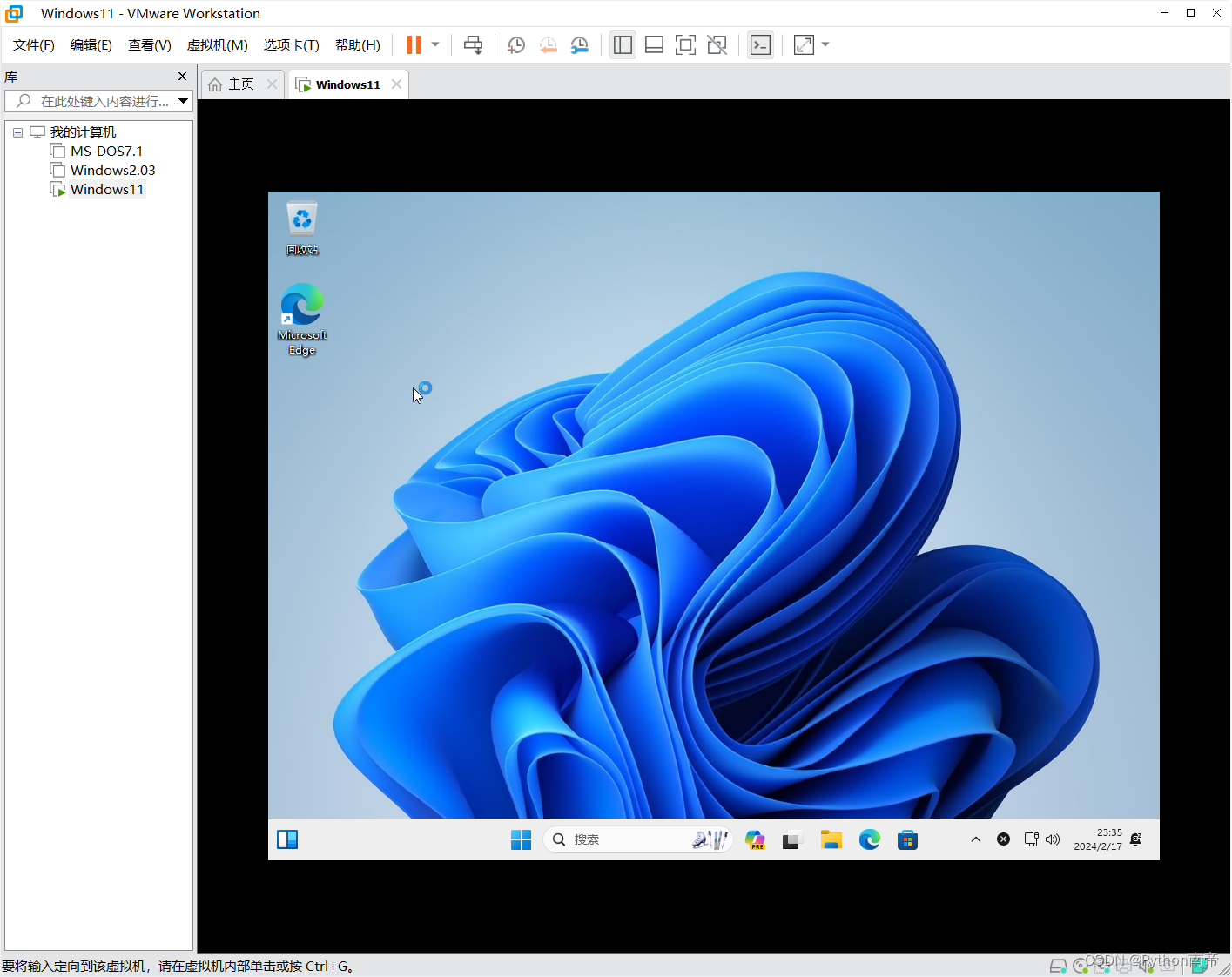VMwareWorkstation17.0虚拟机安装搭建Windows 11虚拟机(完整图文详细步骤教程)
VMwareWorkstation17.0虚拟机安装搭建Windows 11虚拟机(完整图文详细步骤教程)
- 一、下载Windows11
- 二、配置Windows11虚拟机机器环境
- 三、启动Windows11系统

一、下载Windows11
【点击打开·最全面的Windows 11原版系统镜像下载地址】
https://blog.csdn.net/molangmolang/article/details/136058160
二、配置Windows11虚拟机机器环境
1.打开VMwareWorkstation,点击-文件-新建虚拟机
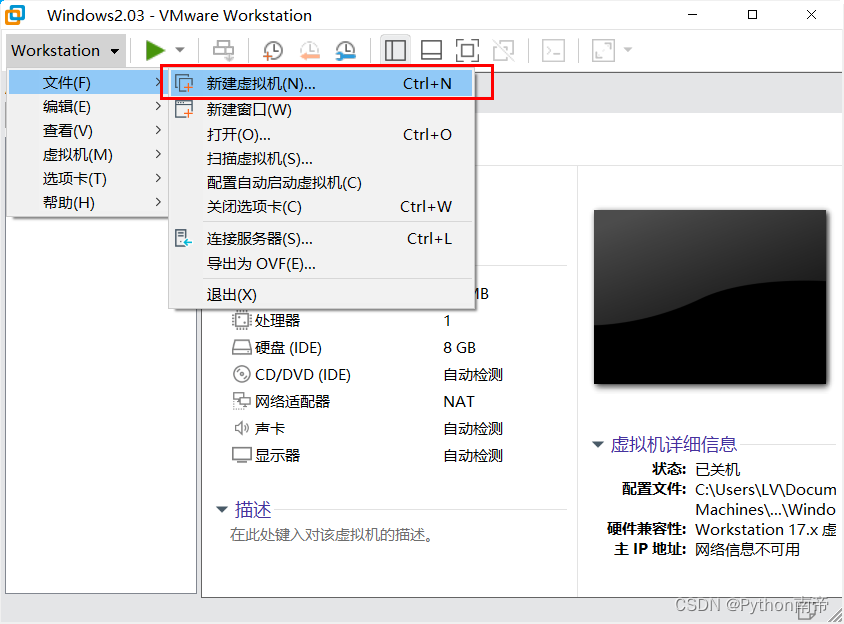
2.点击-典型(推荐),点击下一步
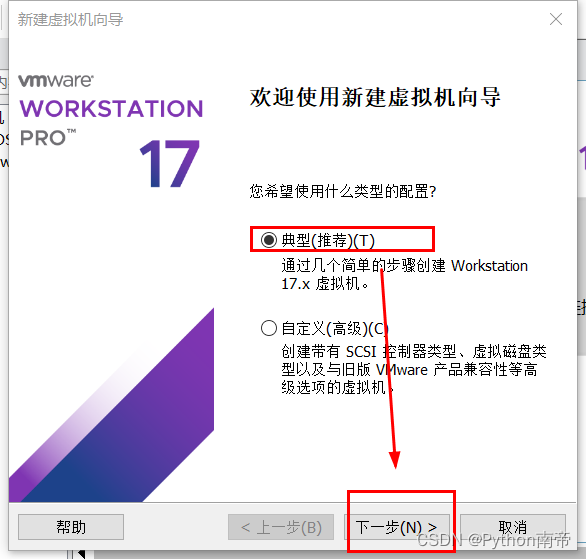
3.选择-安装程序光盘映像文件-浏览,打开Windows11原版原盘映像文件,点击下一步(我这里用的是zh-cn_windows_11_consumer_editions_version_23h2_updated_jan_2024_x64_dvd_c6335b0e.iso原盘镜像文件)
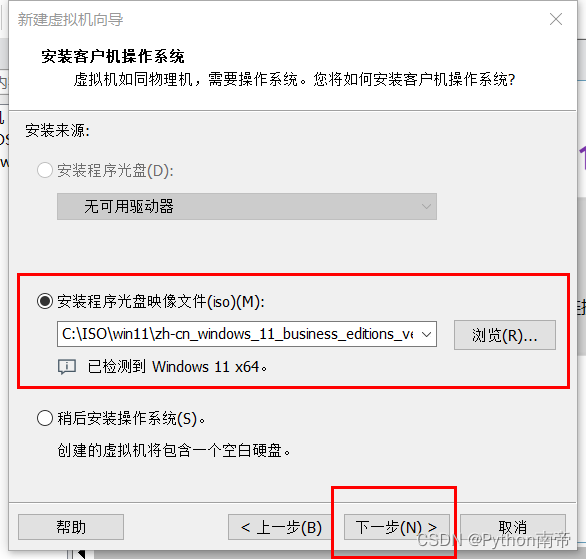
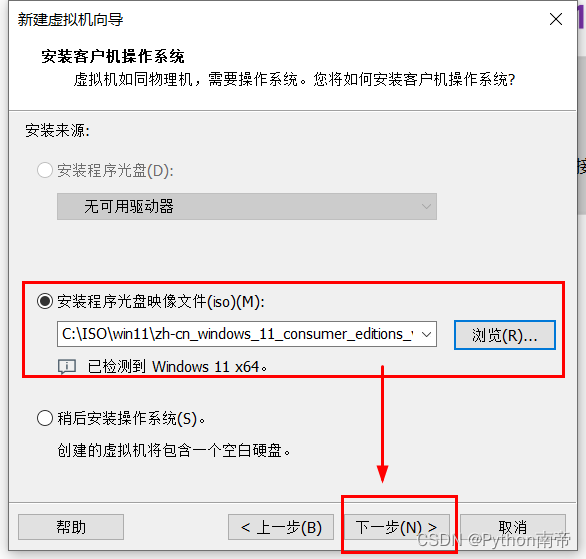
4.在虚拟机名称框内键入您想要的名称,选择您想要存储的位置,点击下一步
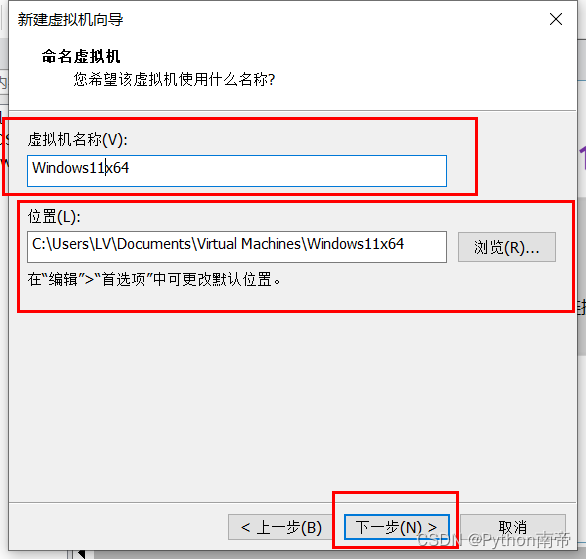
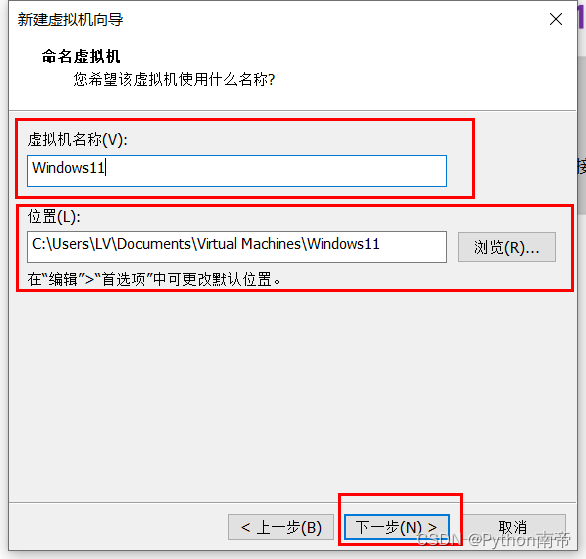
5.加密类型选择哪一项都可以,不重要,密码我随便输入了123456789,并在最下方记住密码处打钩,点击下一步
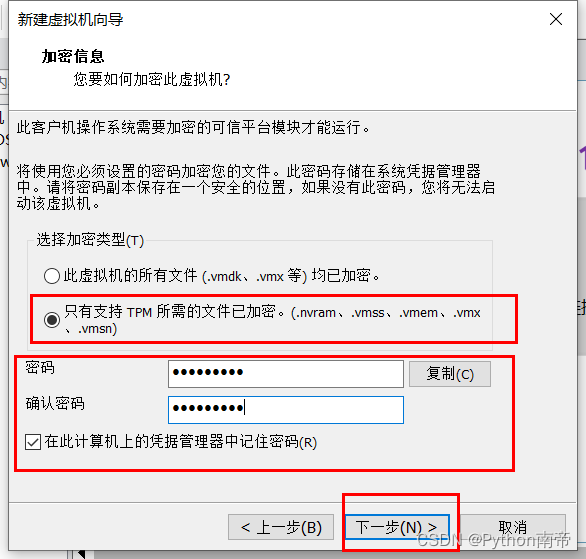
6.指定磁盘容量选择-将虚拟磁盘拆分成多个文件,最大磁盘大小按自己的需求填写想要的大小即可,点击下一步(这里有个重点问题,大家要知道的,Windows11虽然建议的是64GB,但是它最低要求也是52GB以上,不然你装系统的过程又会出现返回的,我这里特地以10GB为例子,你们看看就明白了,不想出现此问题的,可以直接进入磁盘管理那一步骤)
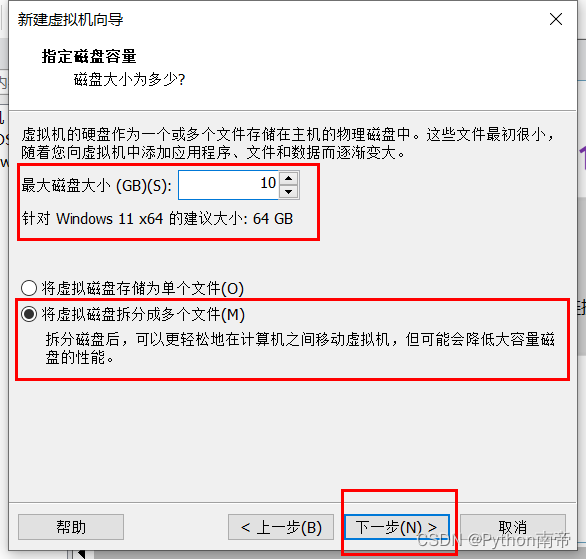
7.取消-创建后开启此虚拟机,点击完成
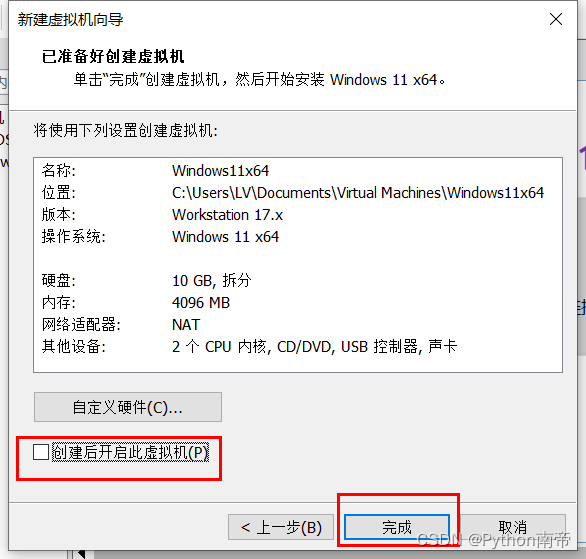
8.VMwareWorkstation会在您配置完成之后,自动生成虚拟机硬件。
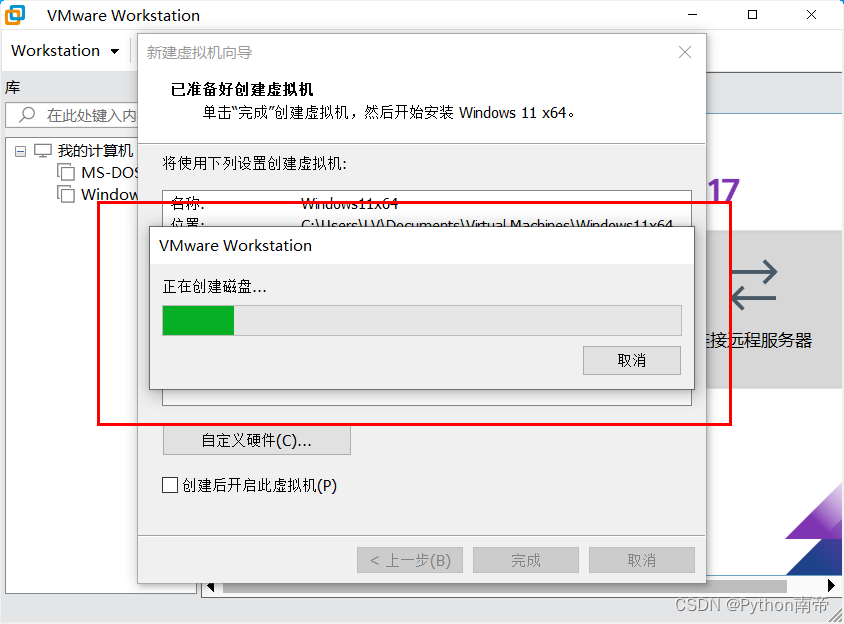
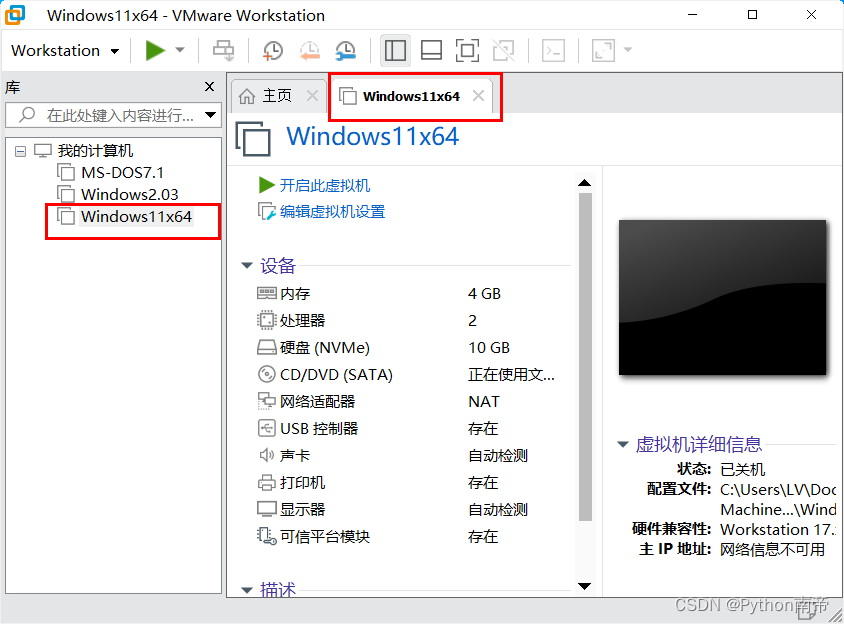
三、启动Windows11系统
1.选择Windows11系统,点击-开启此虚拟机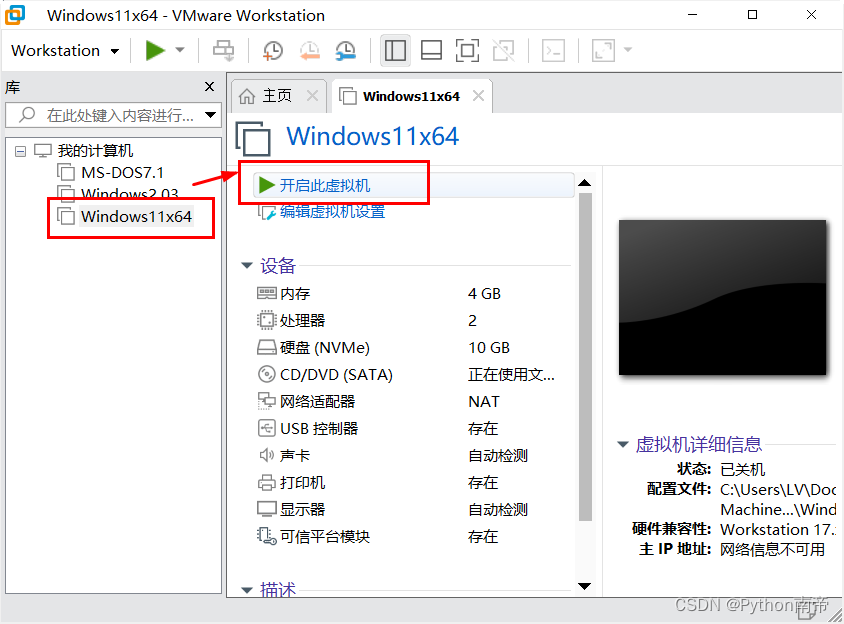
2.出现Press any key to boot from CD or DVD,之后出现Time out,EFI Network……(这个问题可以通过 断开网络适配器 跳过),之后再出现Boot Manager页面……
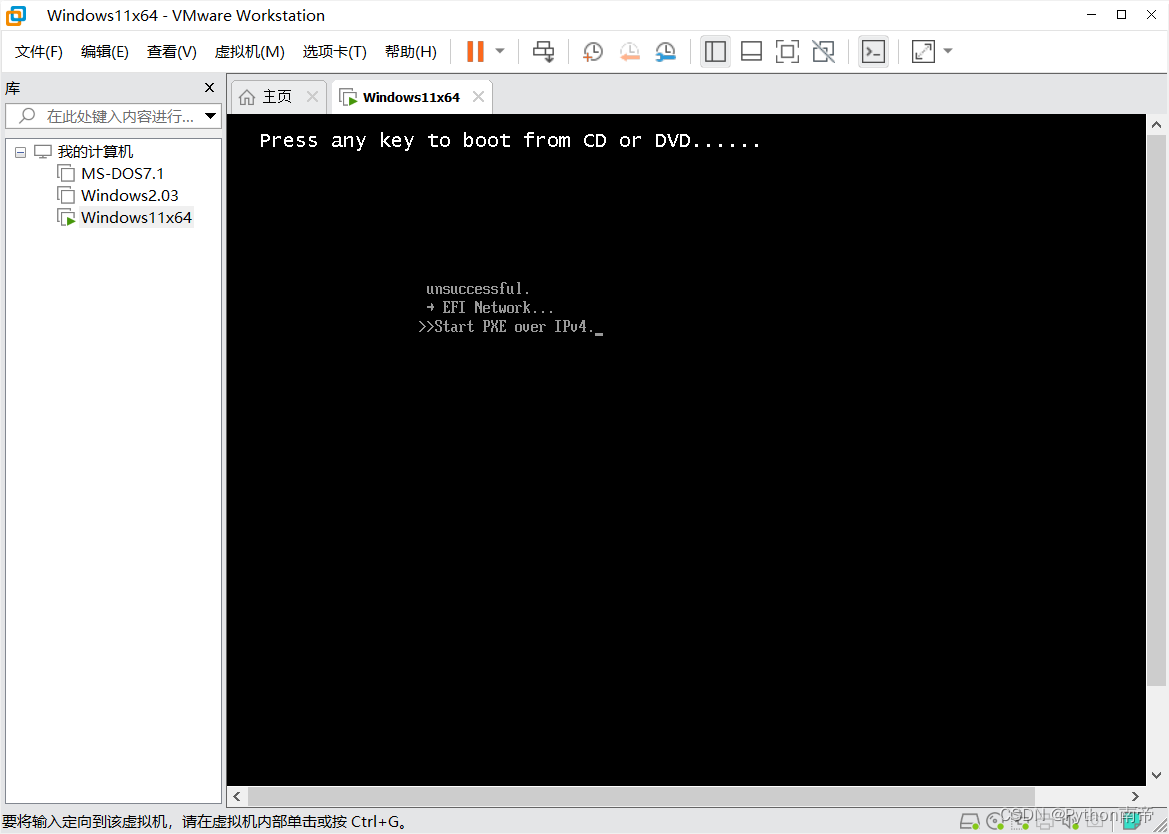
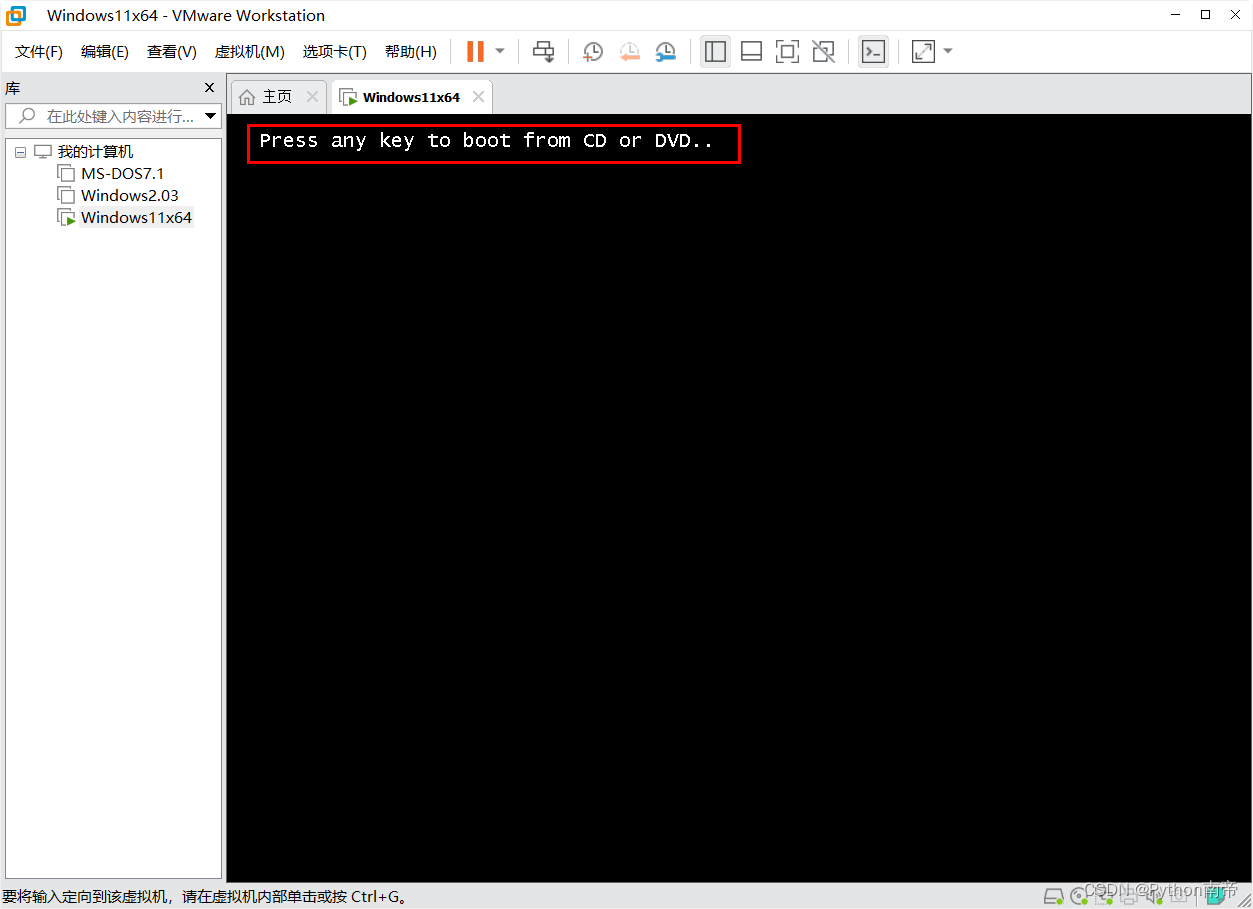
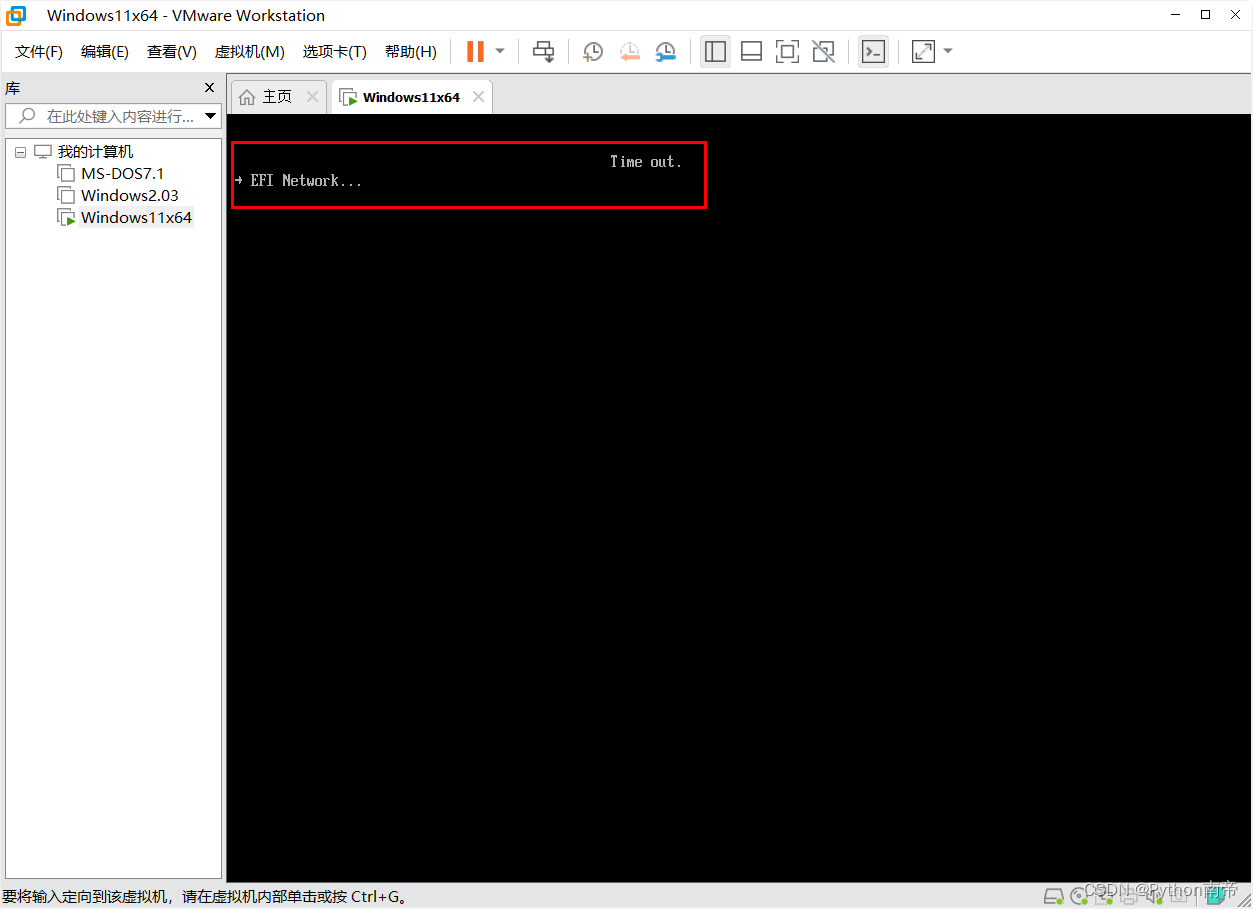
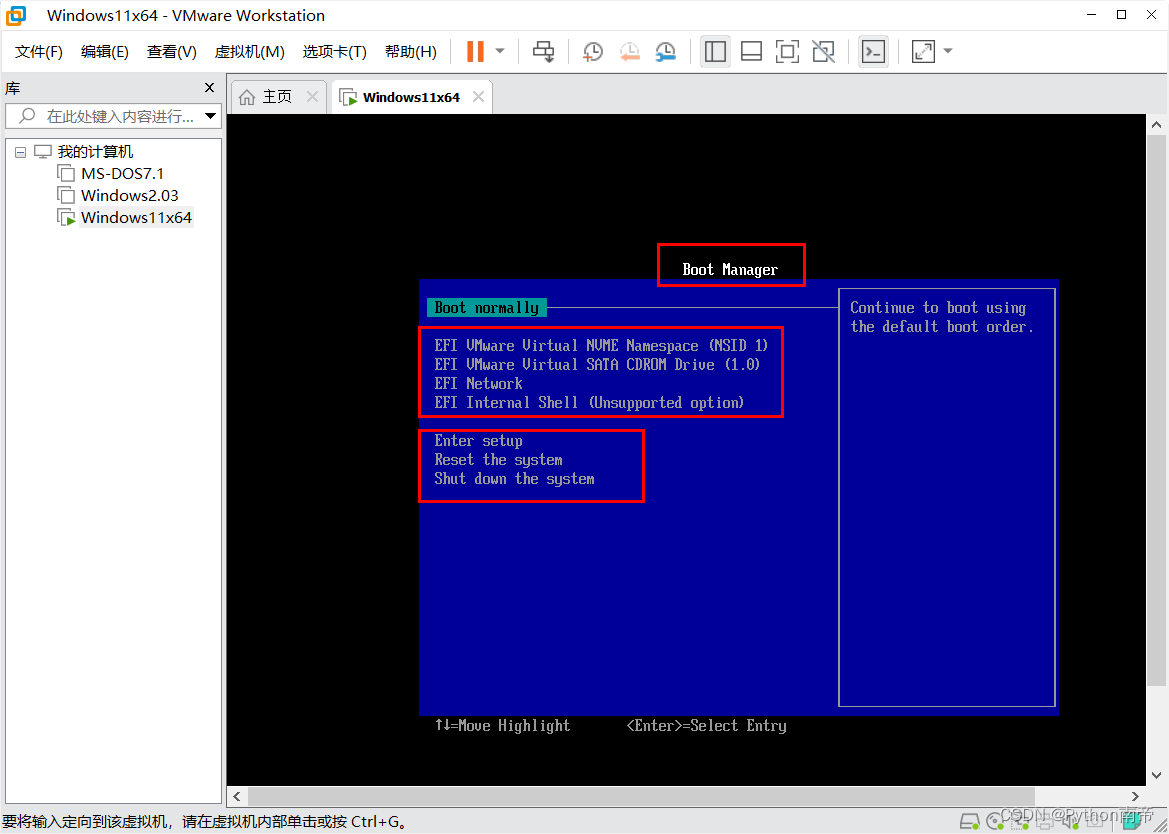
我们选择-BOOT NORMALLY,点击键盘ENTER确定键即可。
3.接下来进入Windows11安装页面,语言时间方法全部默认即可,点击下一页
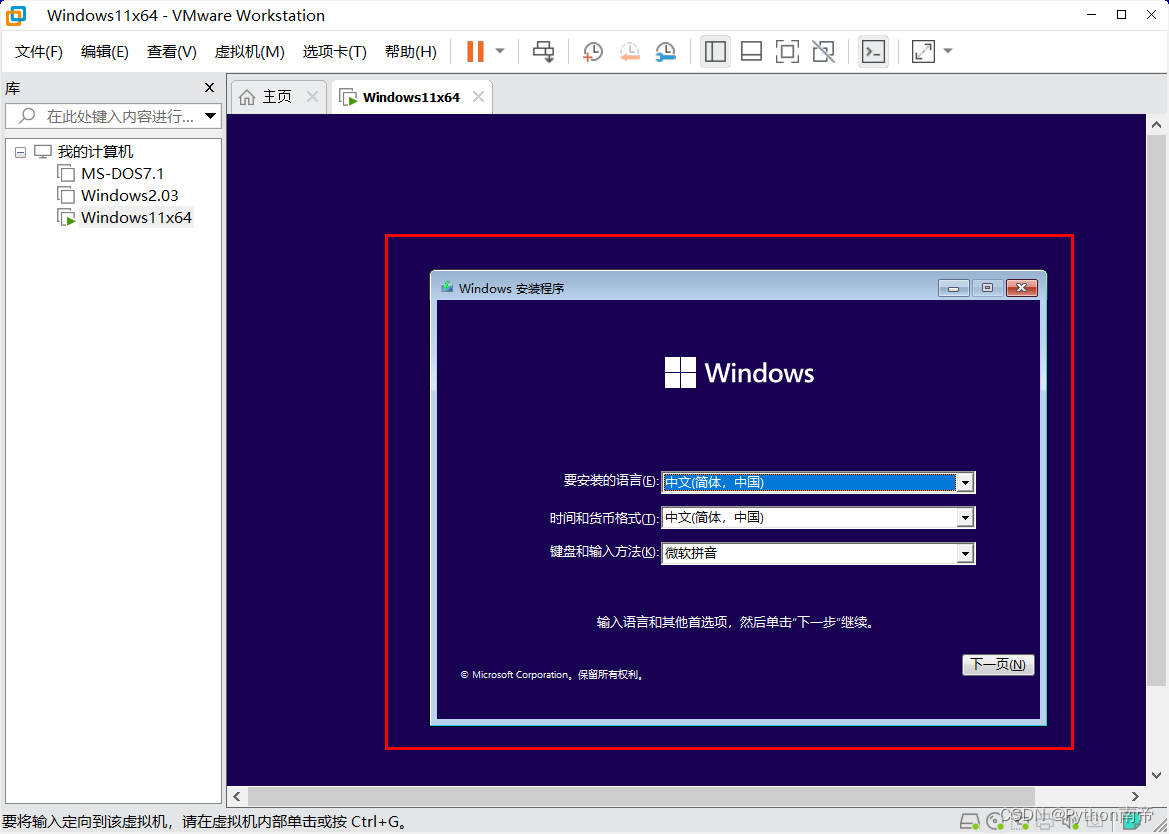
4.点击-现在安装,会进入 ji 活Windows页面,
如果您有 许 可,可以直接输入;
如果没有,则选择 我没有产品miyao;
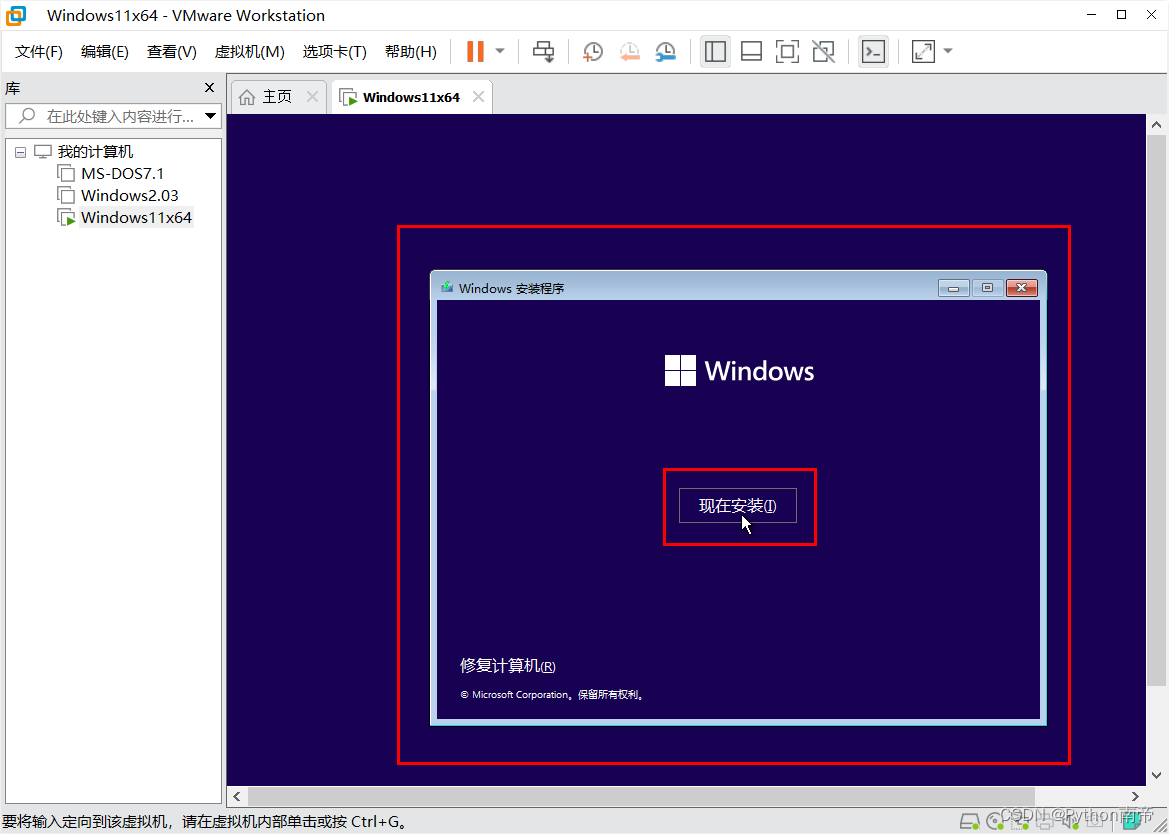
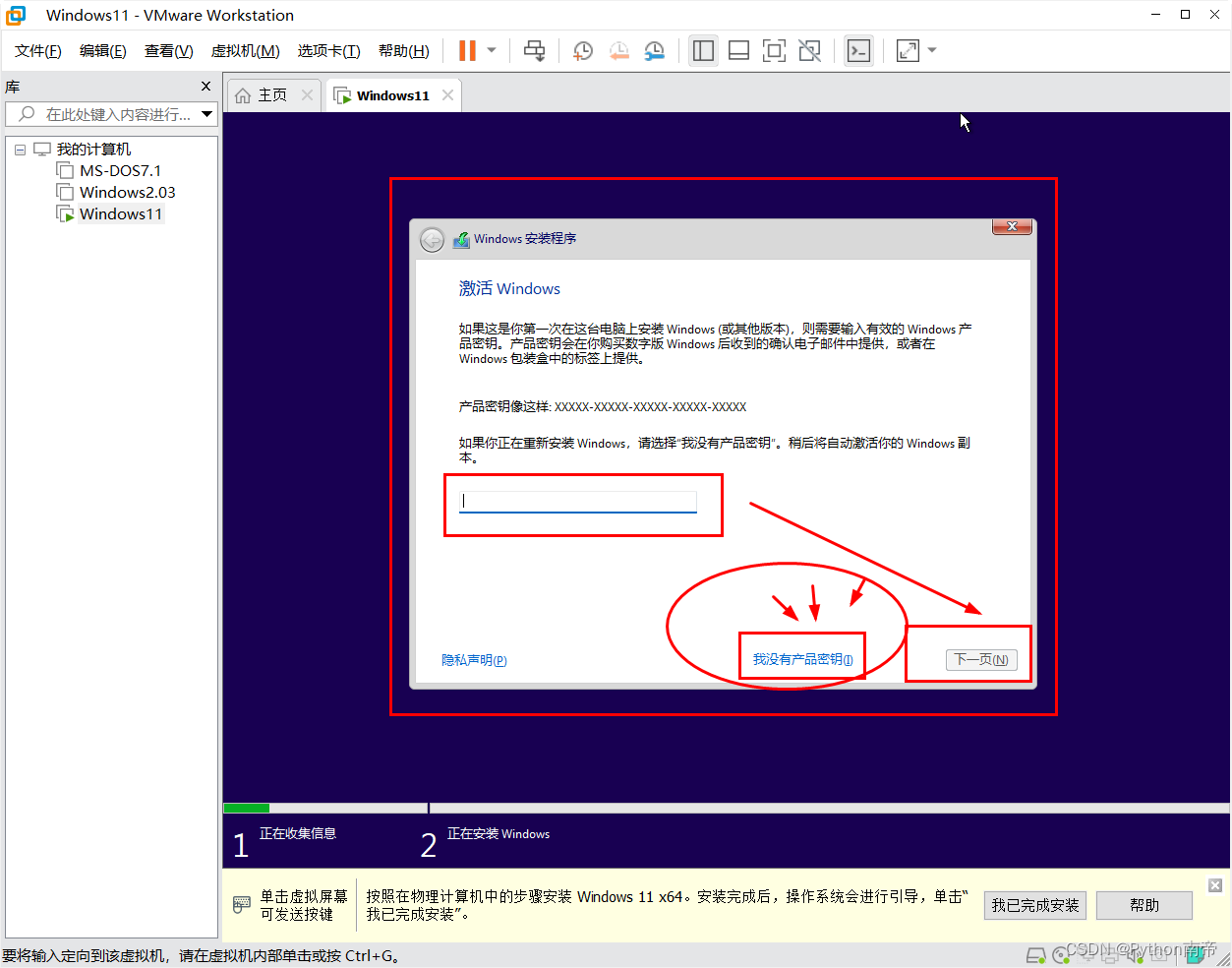

5.选择你想要的版本,我这边选的是Windows11专业版,点击下一步
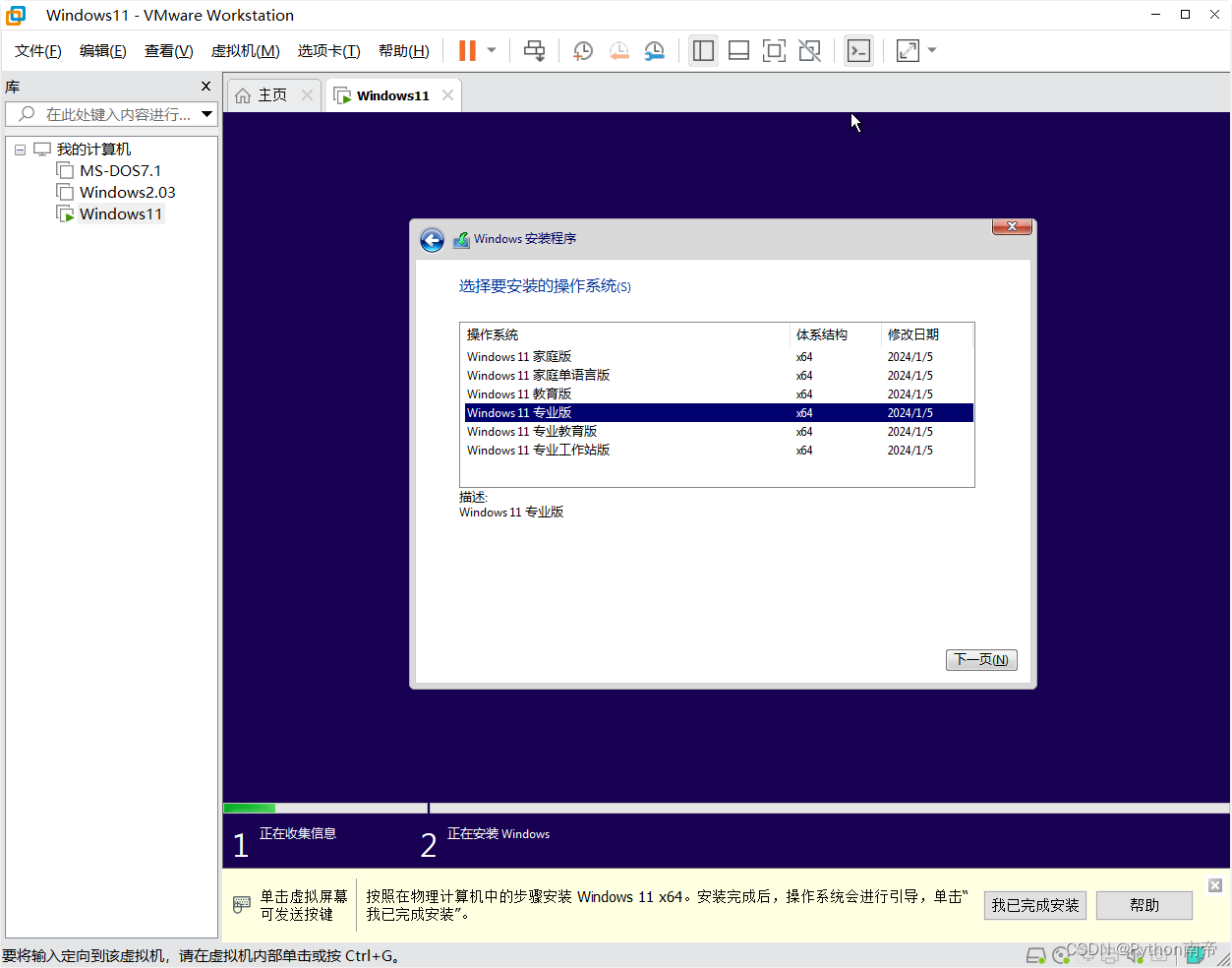
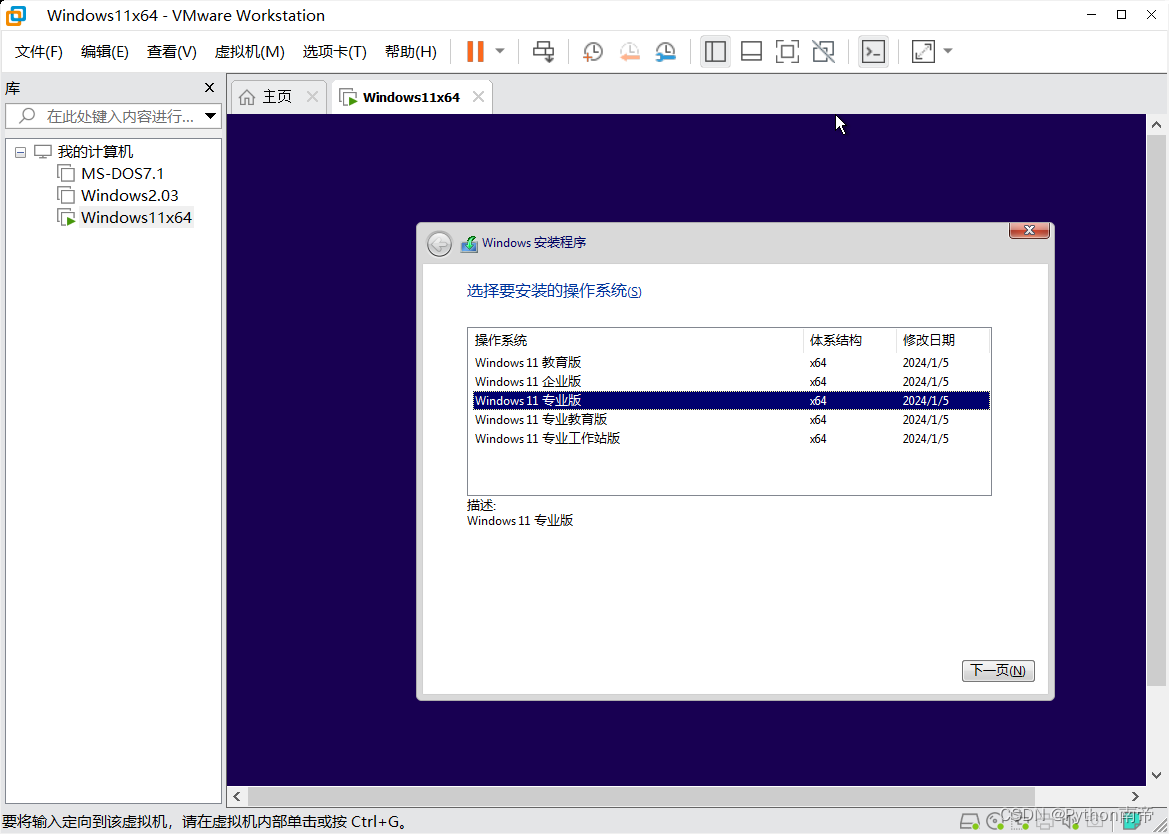
6.给声明的条款,打钩,点击下一页
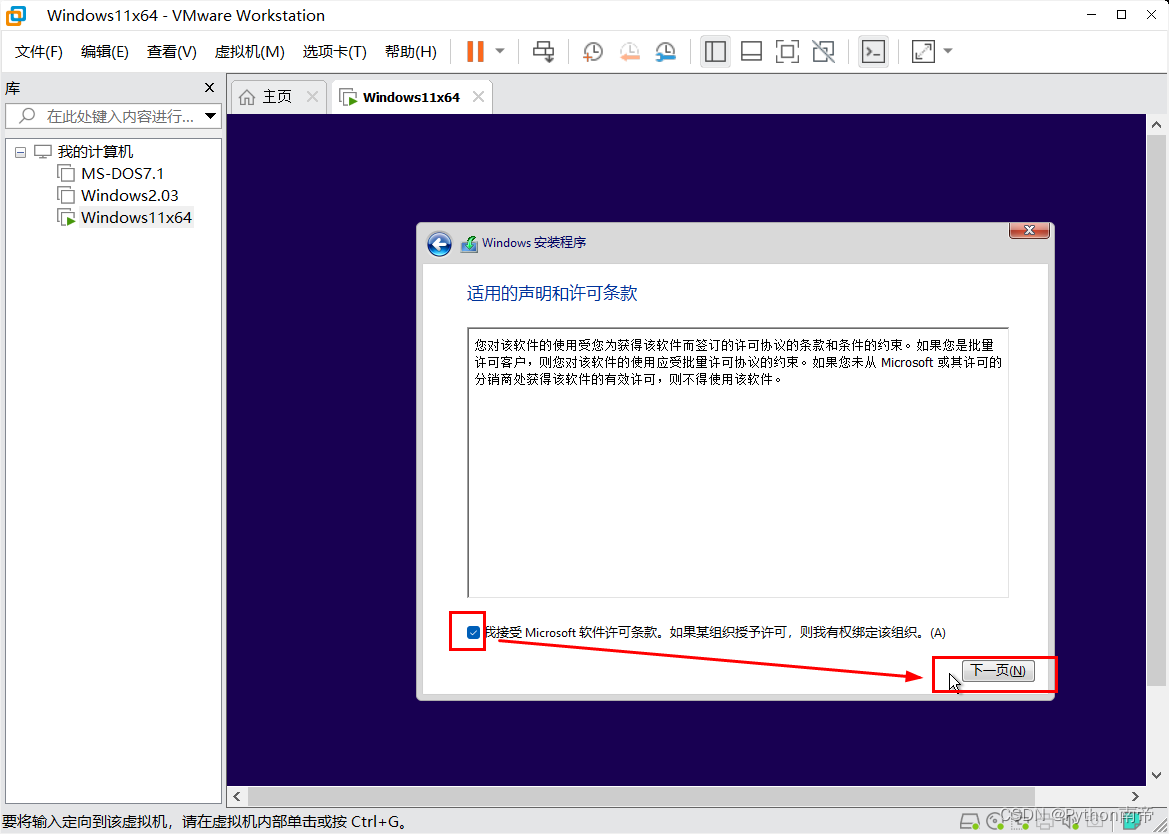
7.选择-自定义:仅安装Windows(高级),进入安装
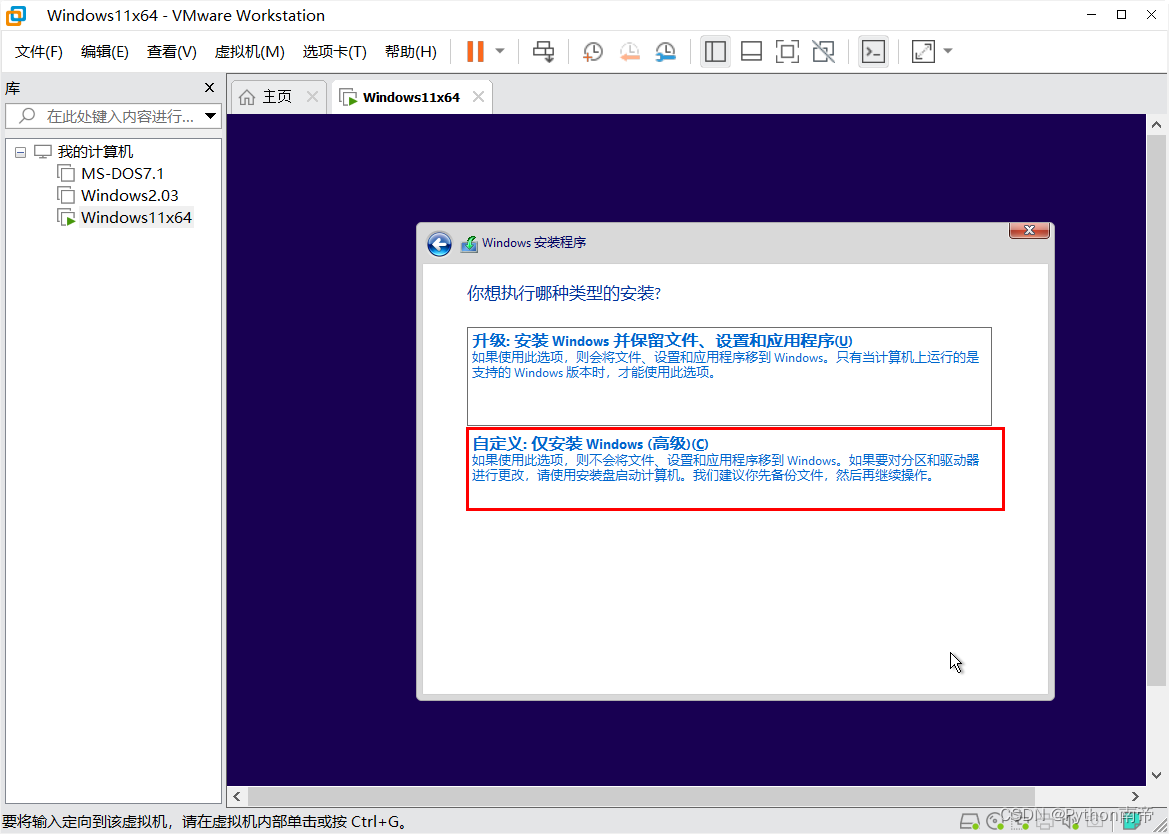
8.进入磁盘管理页面,Win11建议的 系统盘是52GB或者更大,我这里只是做一下展示教程,就不做这么大的虚拟盘了。好,点击新建,之后点击应用,选择安装系统的盘符,点击下一页(不行,因为系统强制必须要52GB或者更大,好吧,看一下最后一张图,我们下一步修改盘符大小吧。)
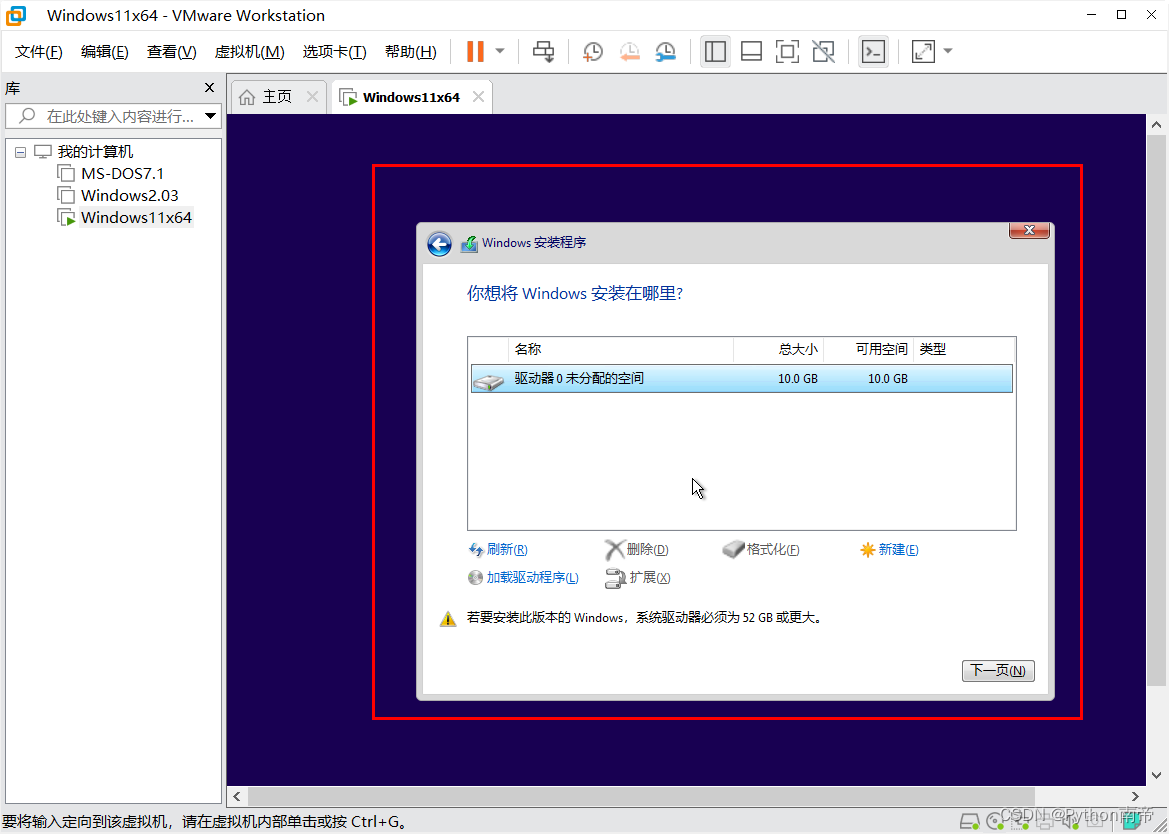
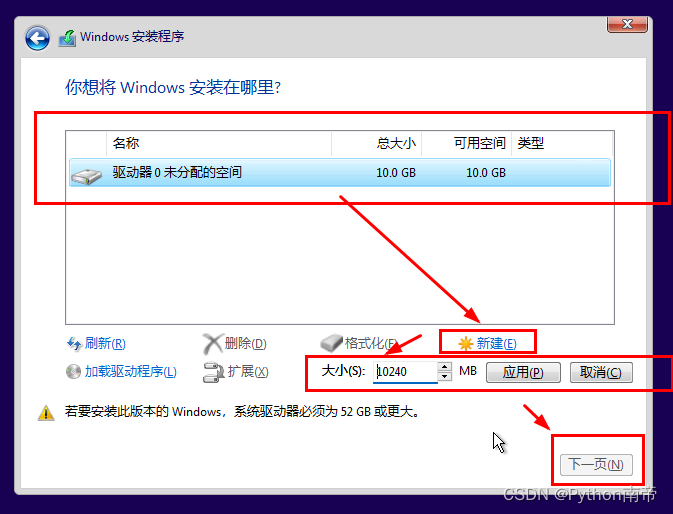
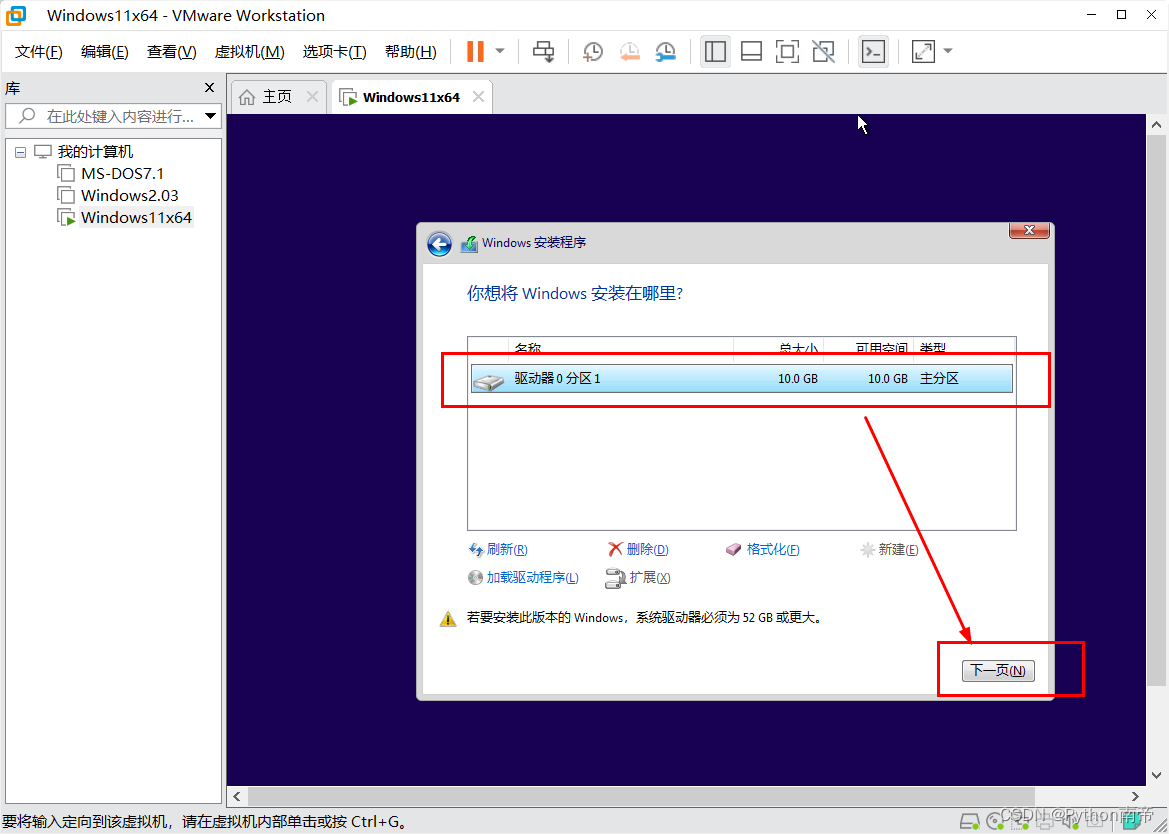
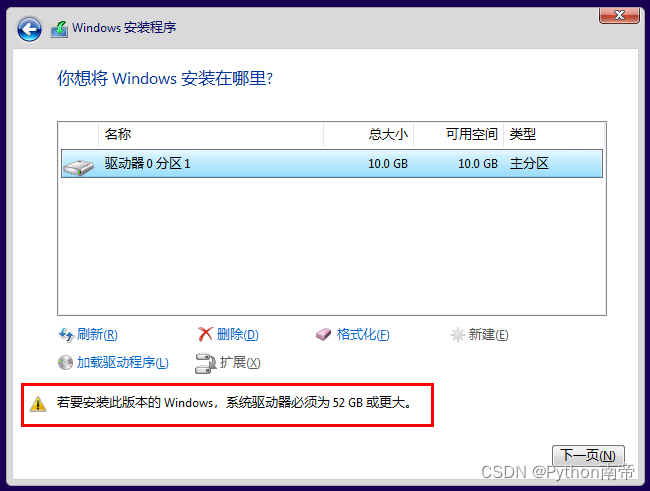
9.进入修改磁盘过程,我们点击-关闭客户机,弹窗后点击 关机。
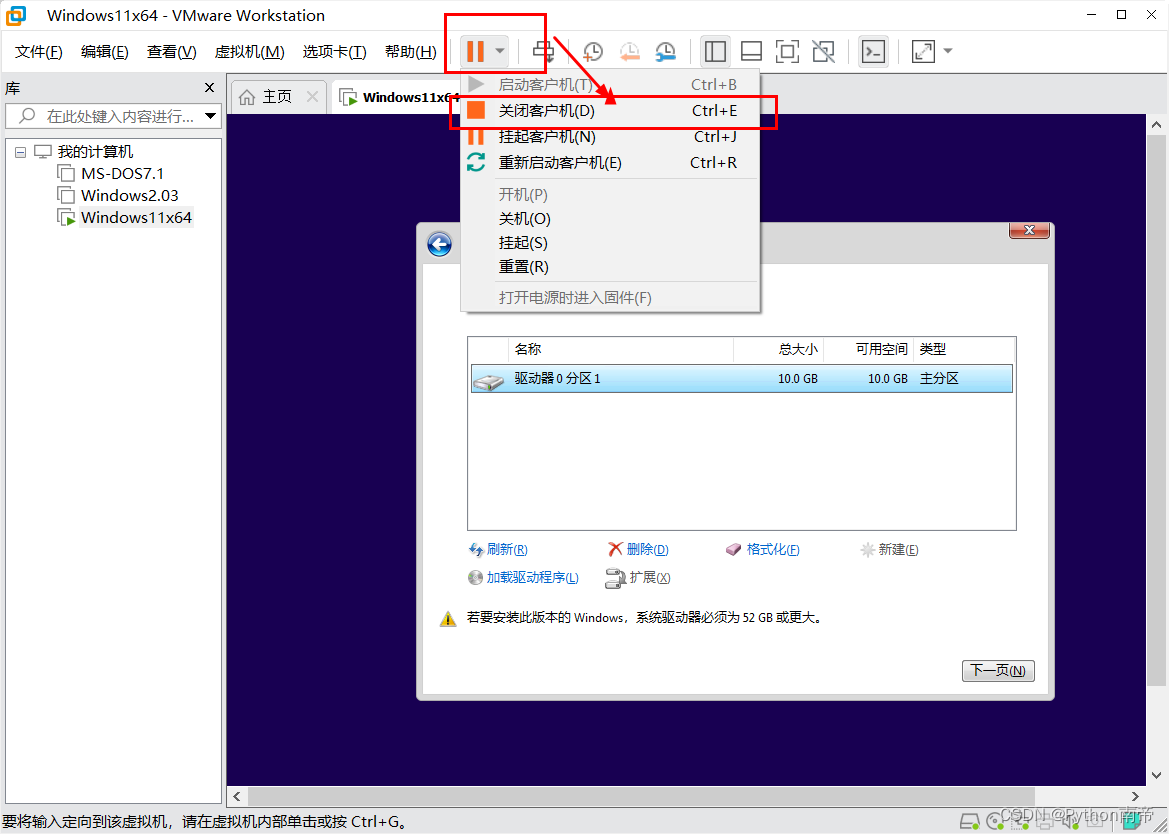
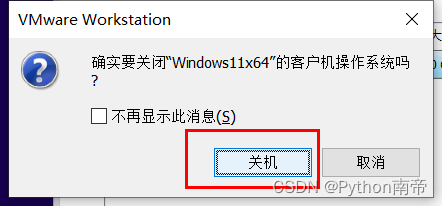
10.右键 Windows11虚拟机,点击设置,
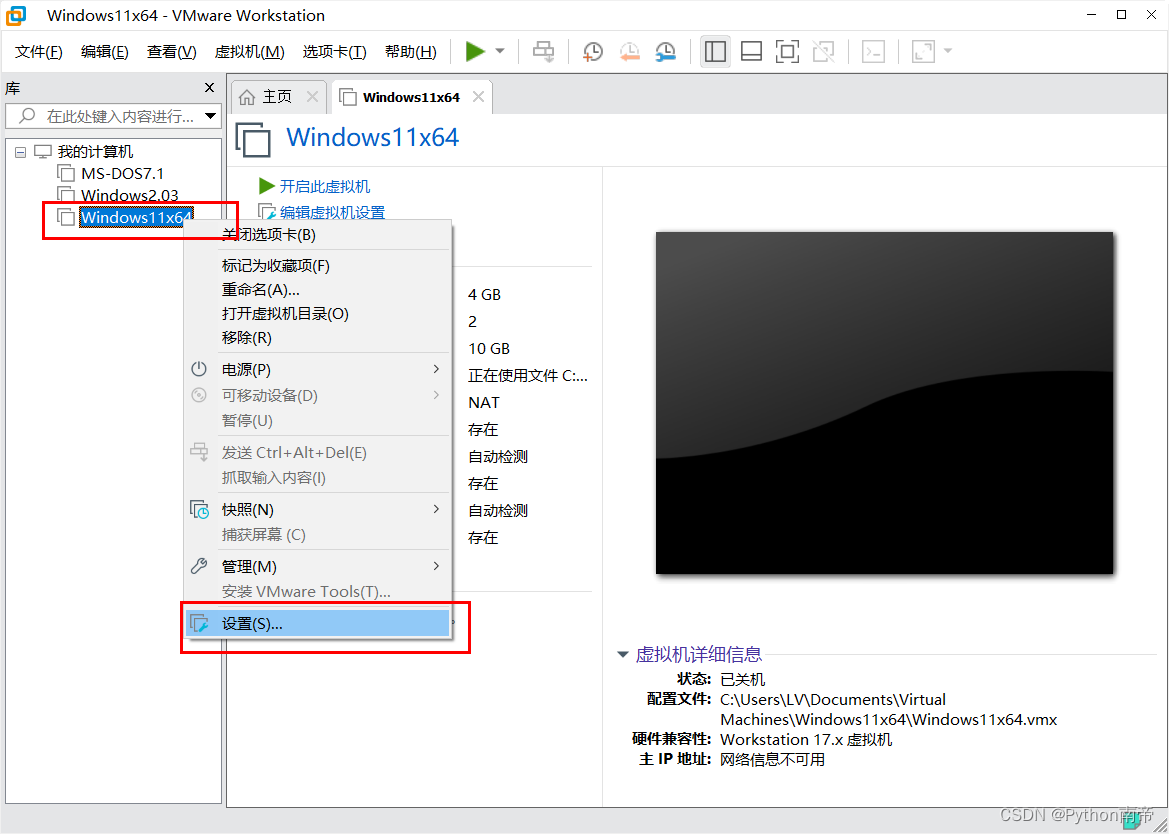
11.选择硬盘,点击扩展,将10修改为52以上,点击扩展,后弹出扩展成功的提示窗。
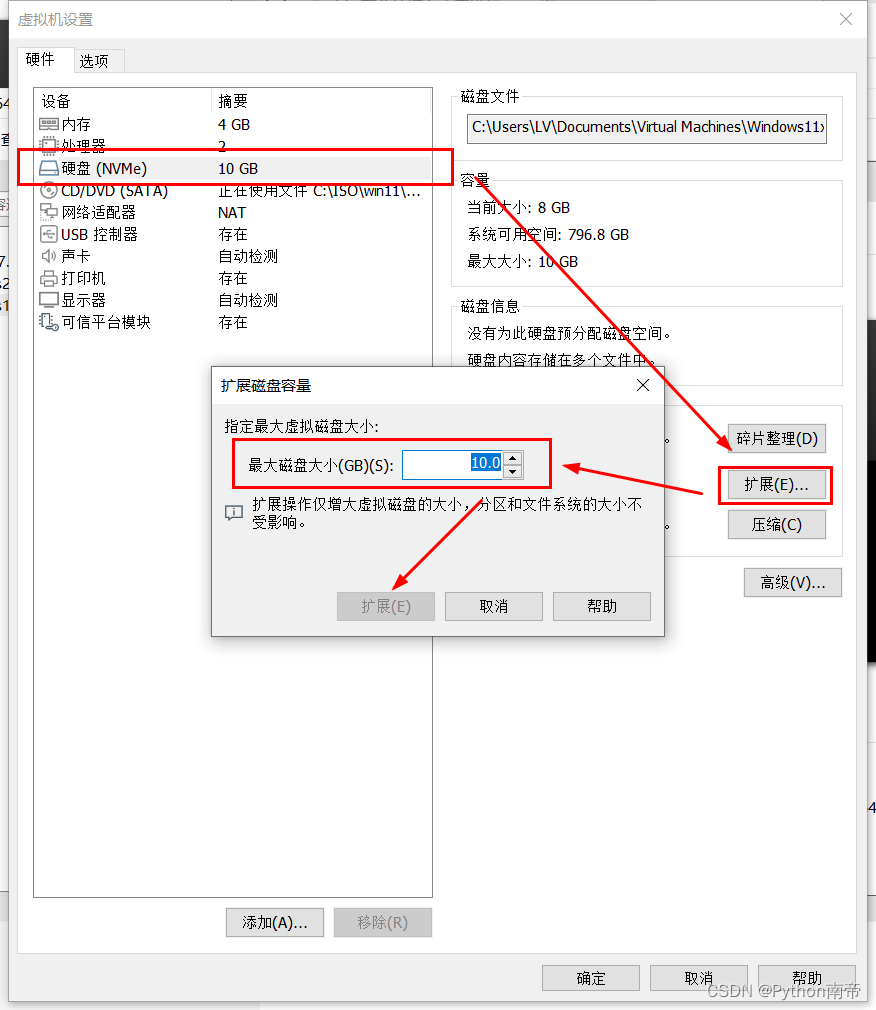
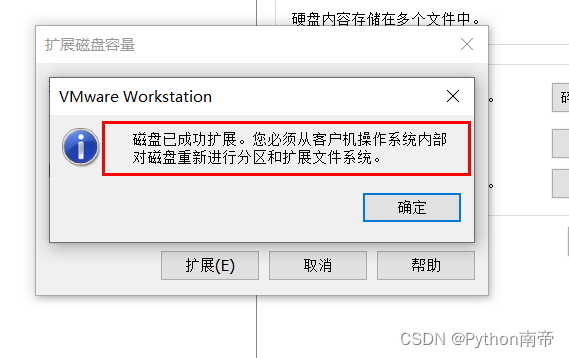
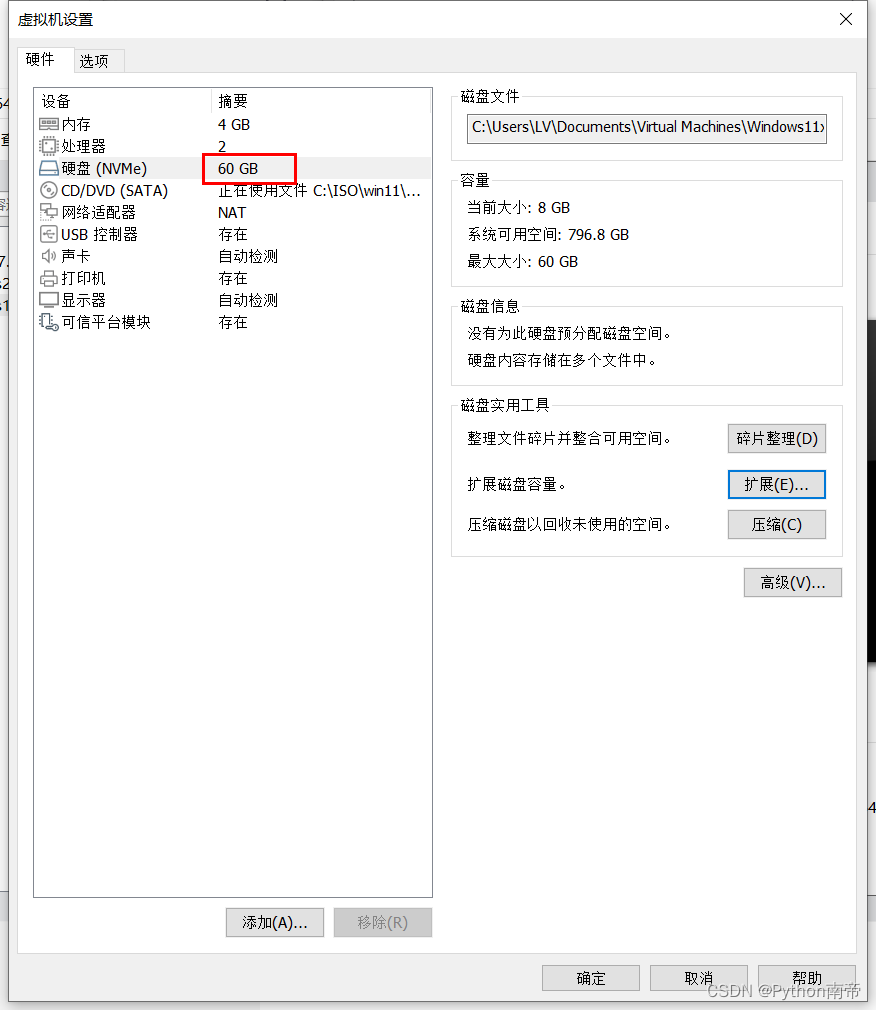
12.点击 确定,我们返回软件界面,点击Windows11,开启此虚拟机,此时会出现之前的安装页面,前面几步骤我就直接跳过了,
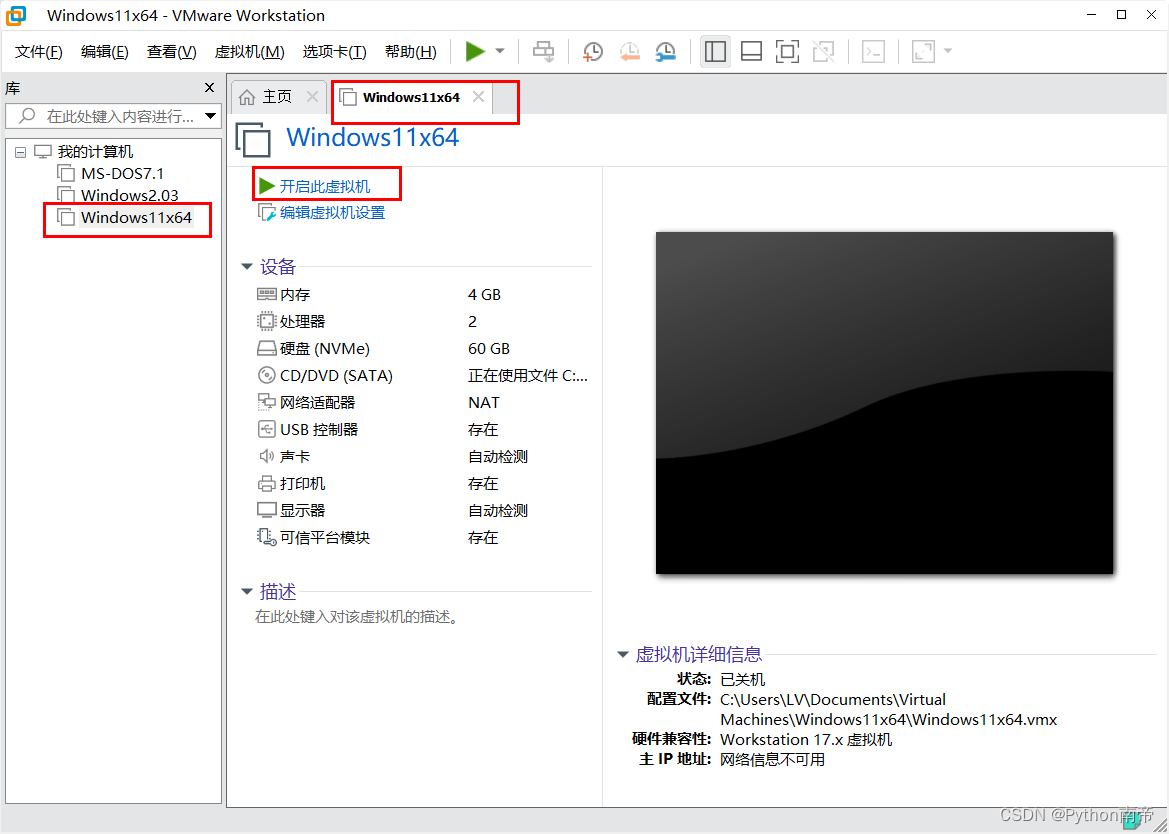
13.直接进入 磁盘管理页面,如果有10g和50g两个盘符,可以选择10g那个,点击下方删除,之后,整个盘符变成60g,之后点击新建,点击应用,弹出提示,点击确定,,点击下一页
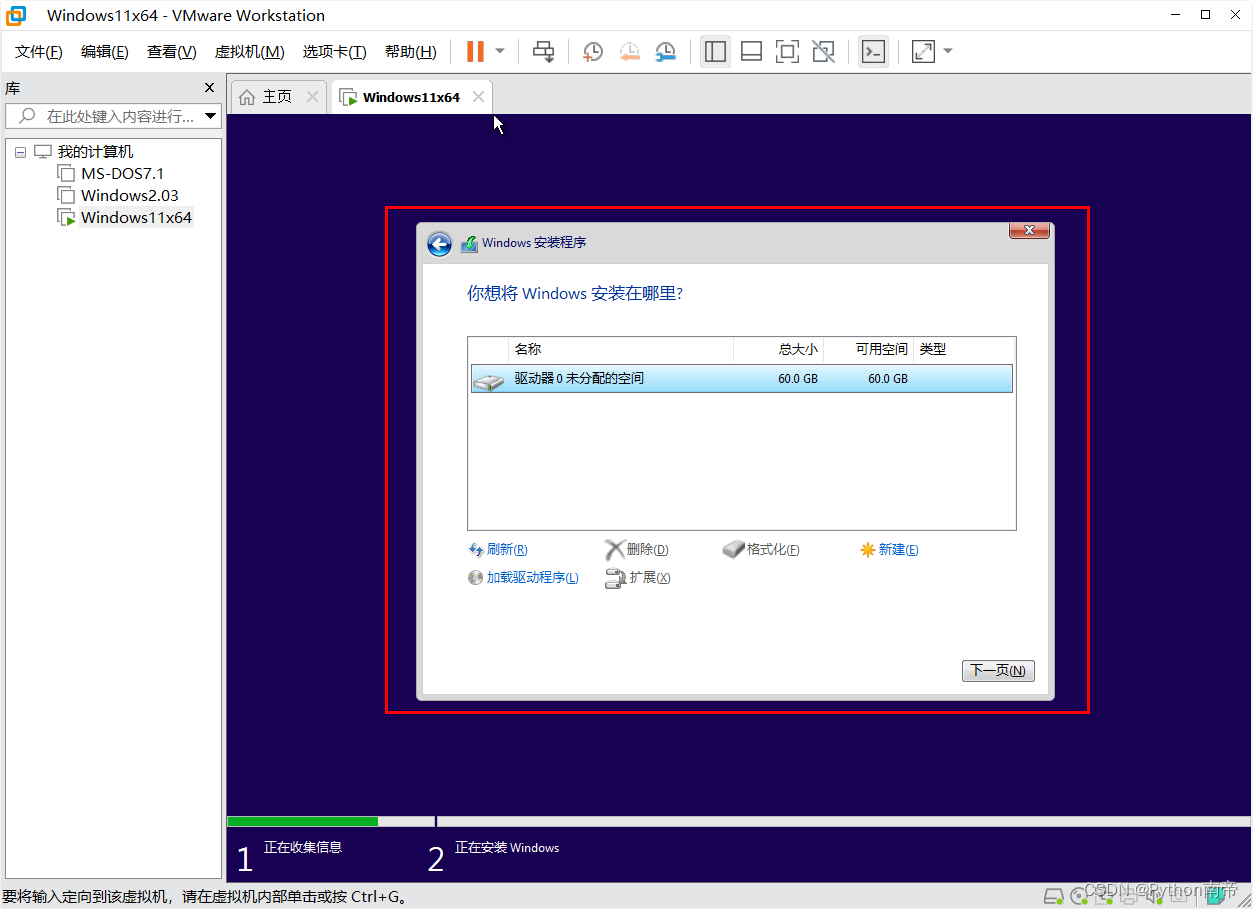
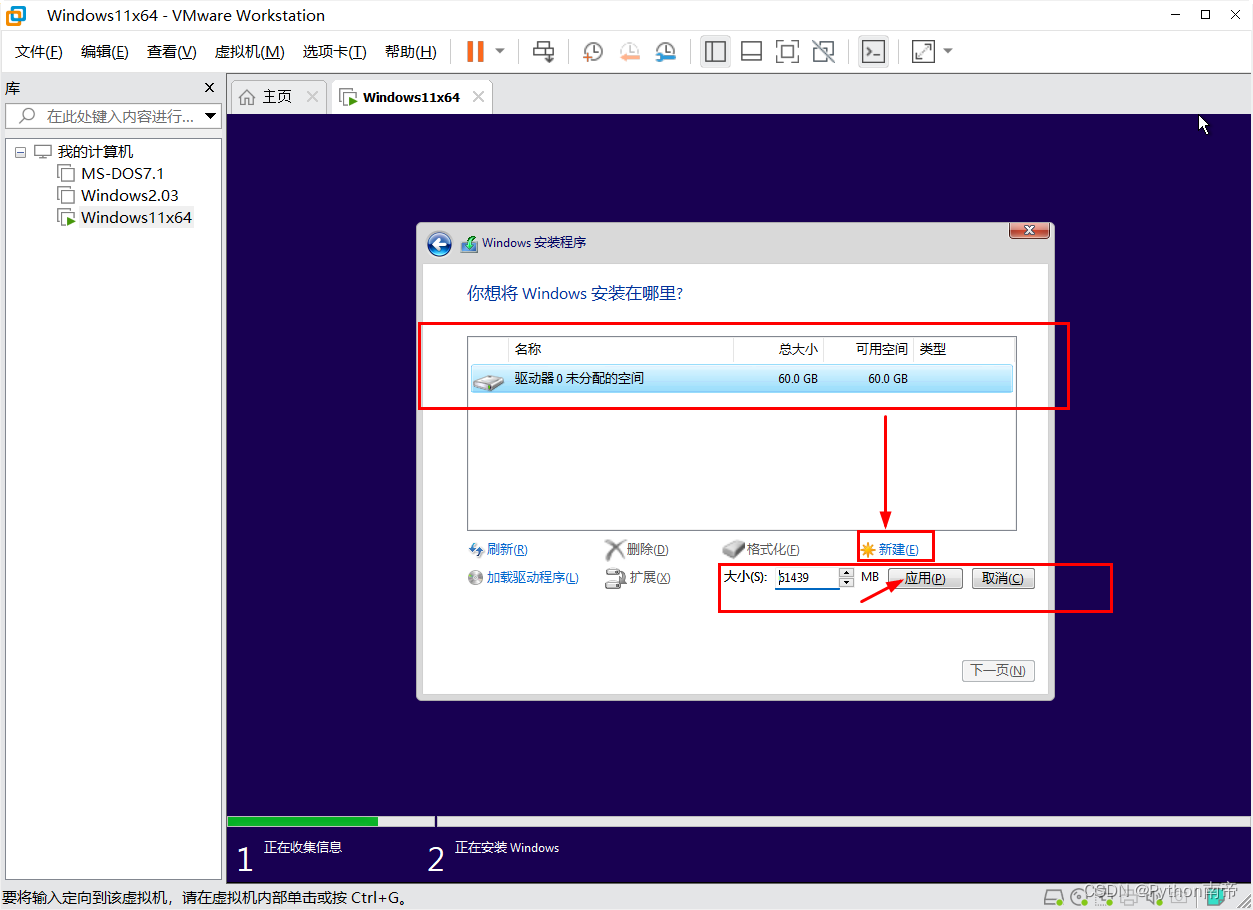
14.选择 主分区,点击 下一页
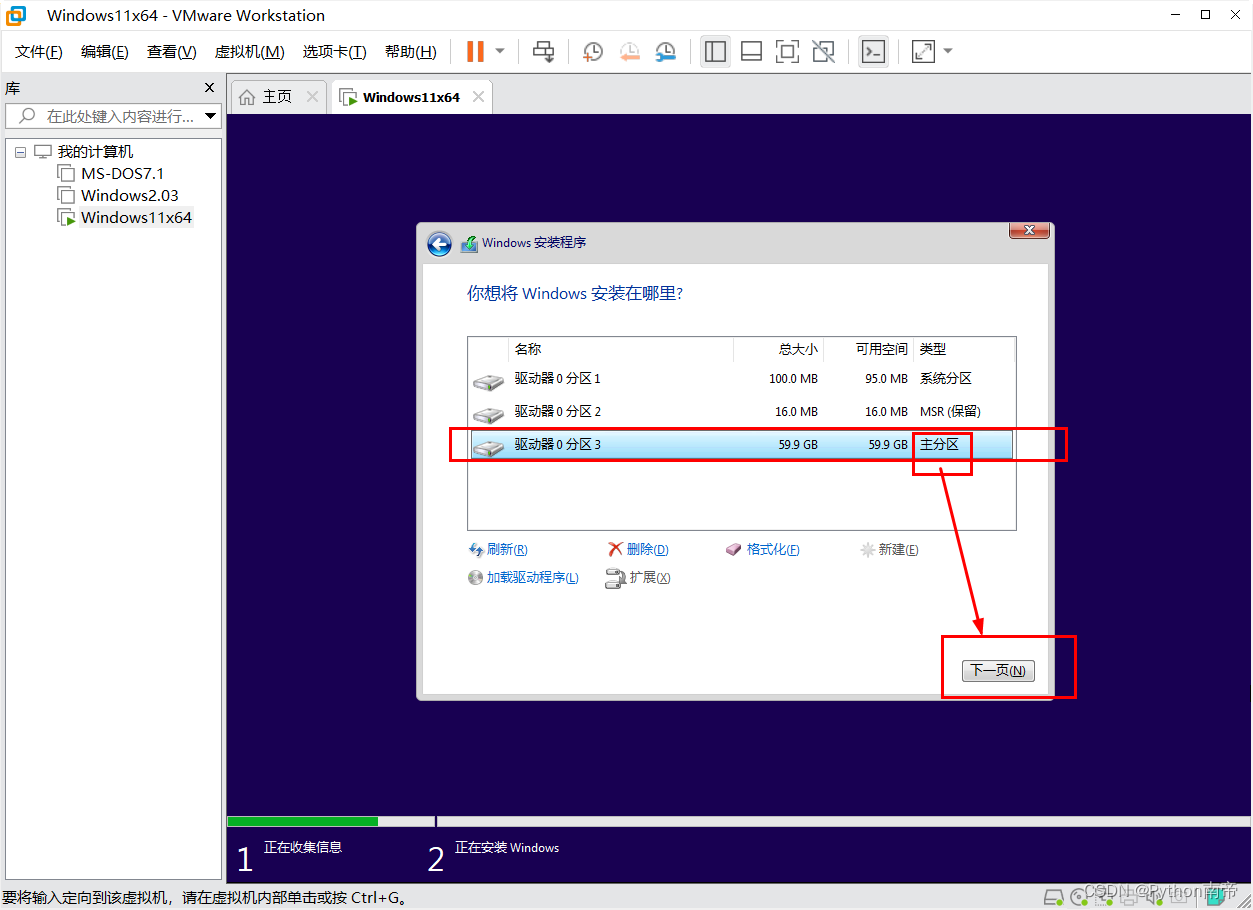
15.进入安装页面,静心等待
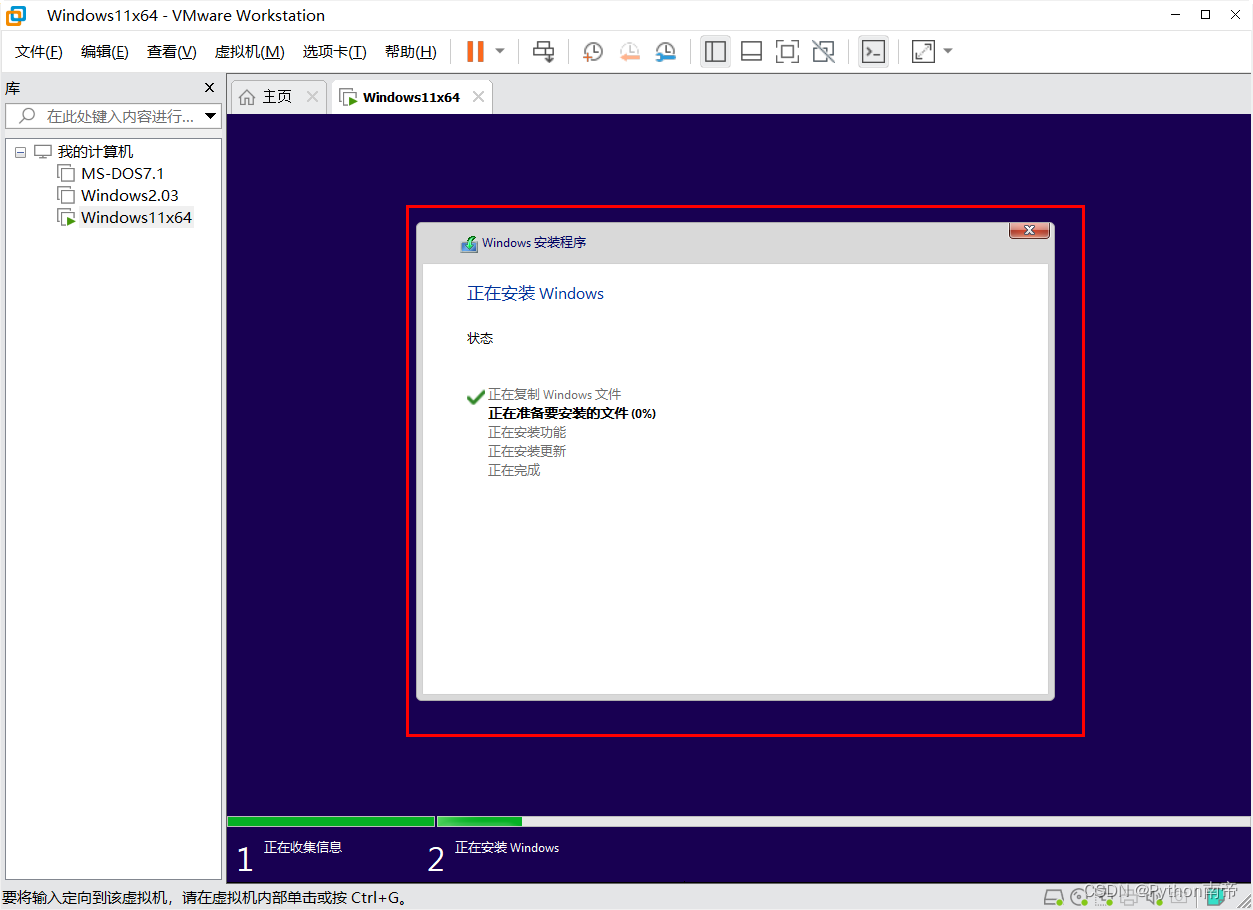
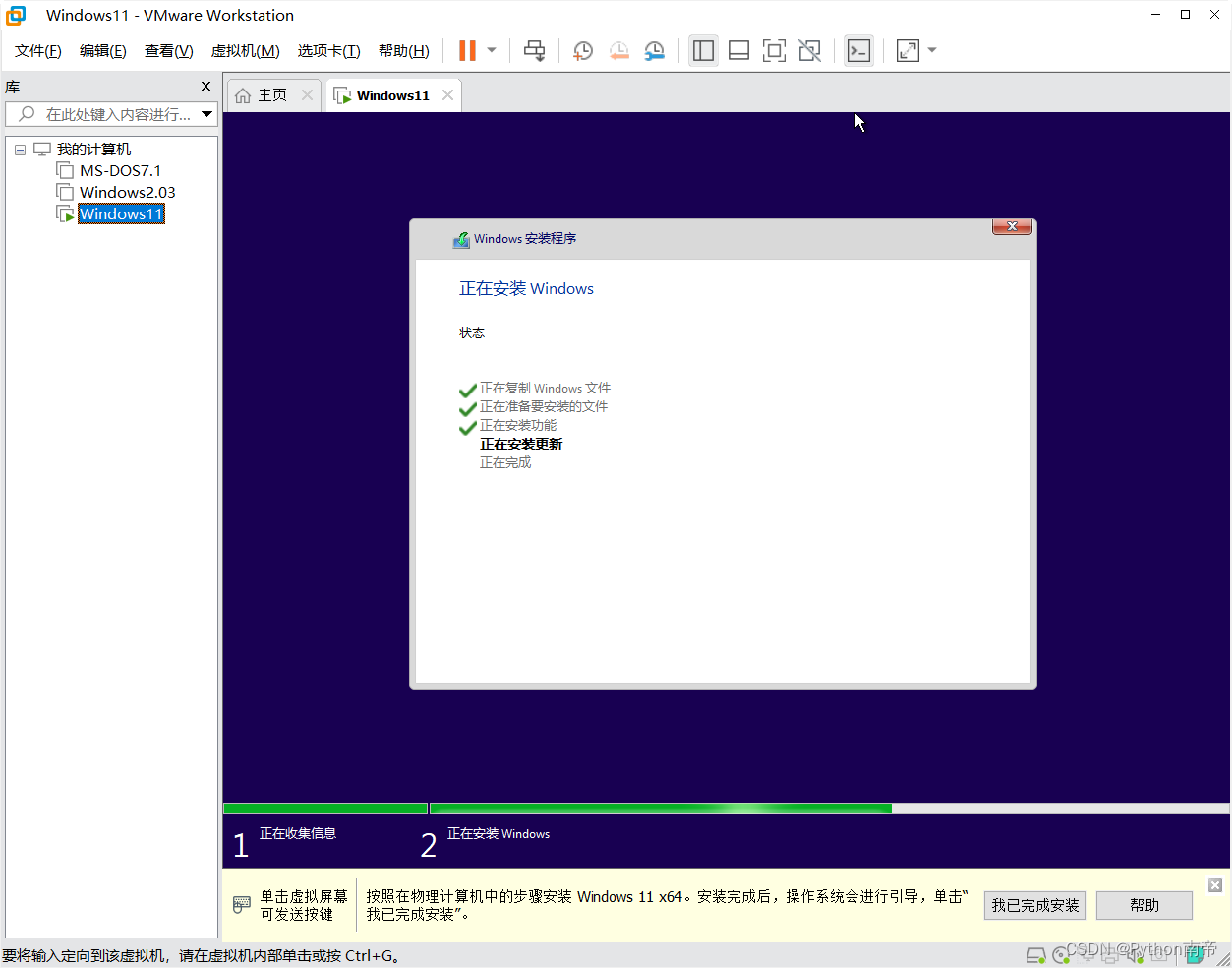
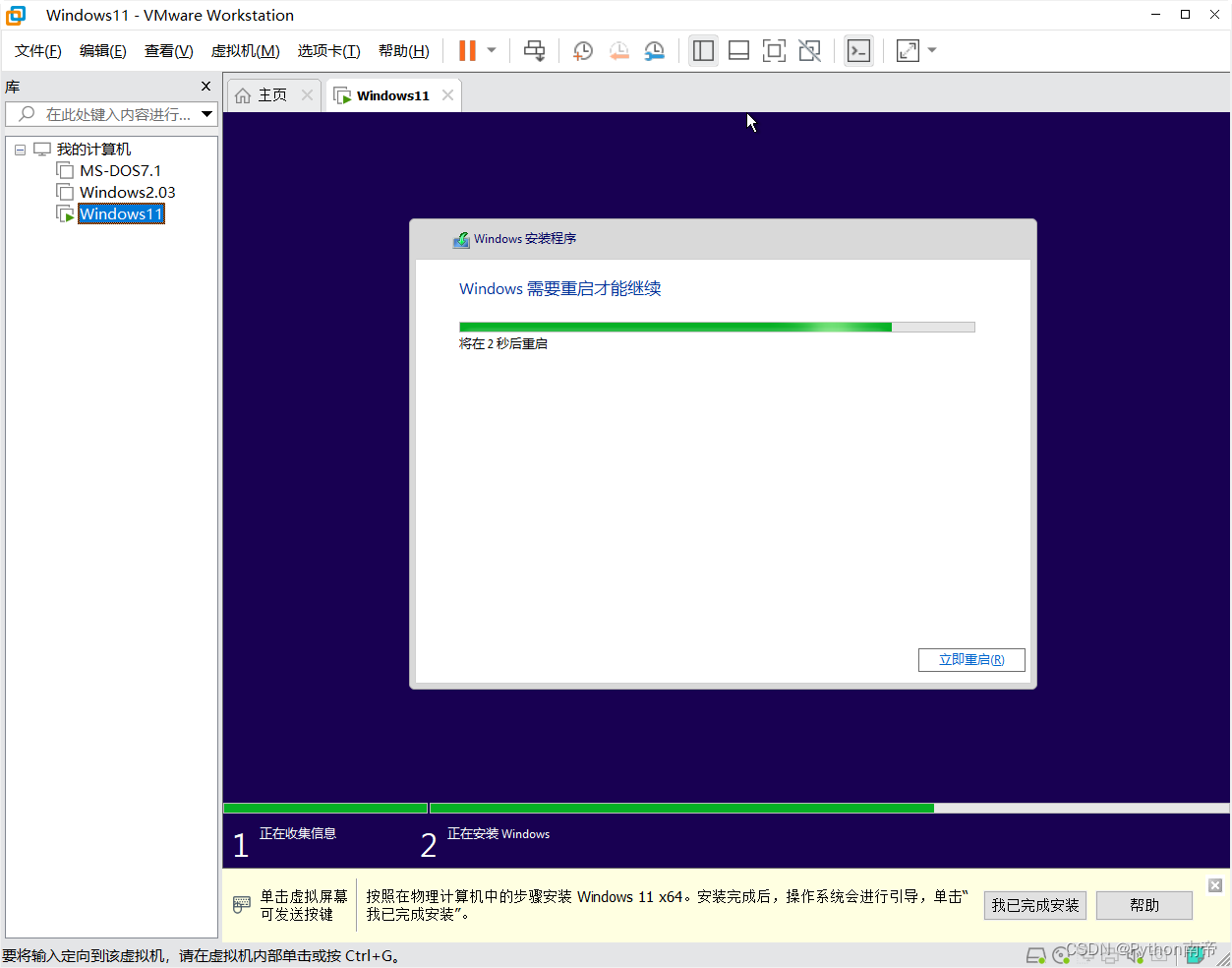
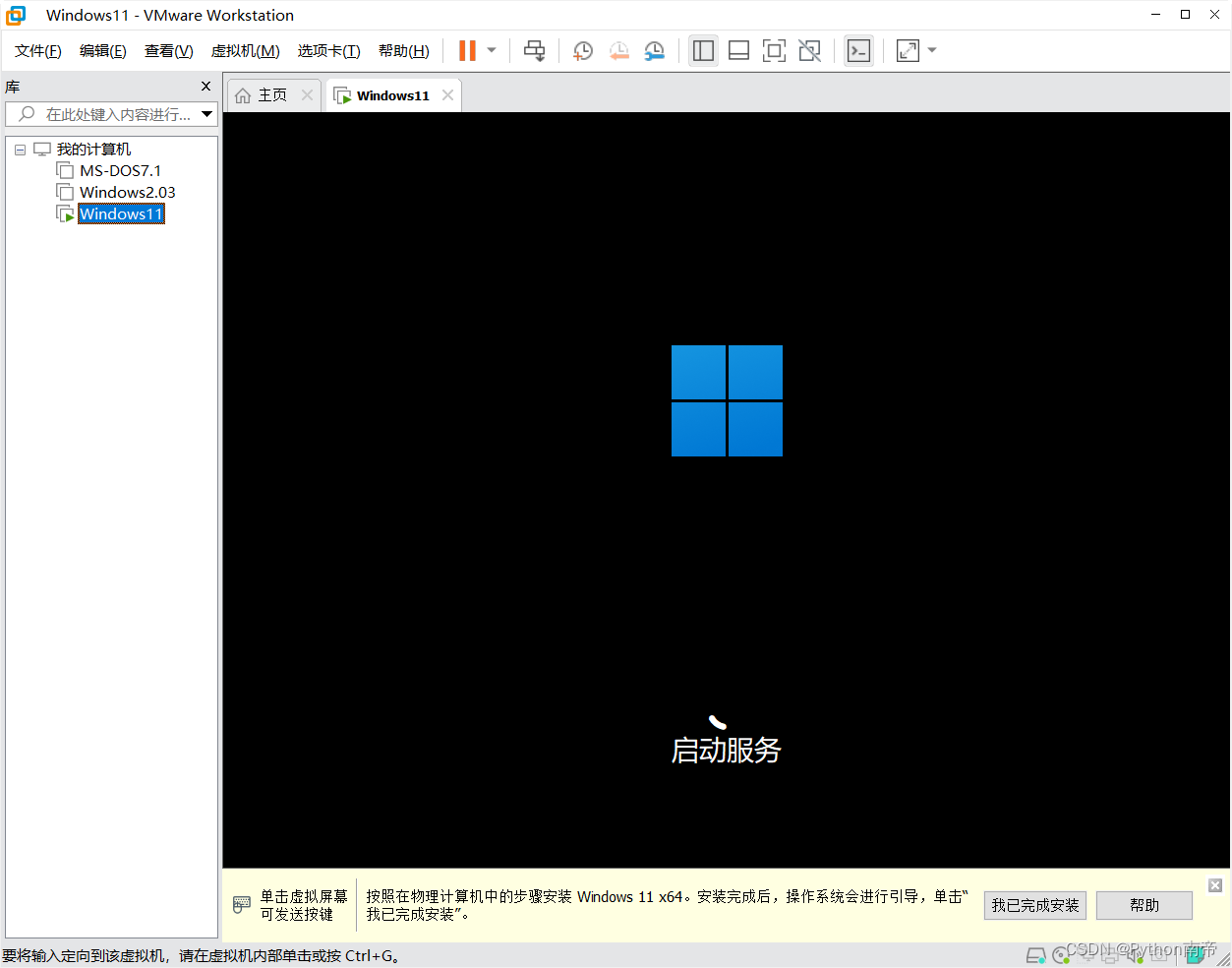
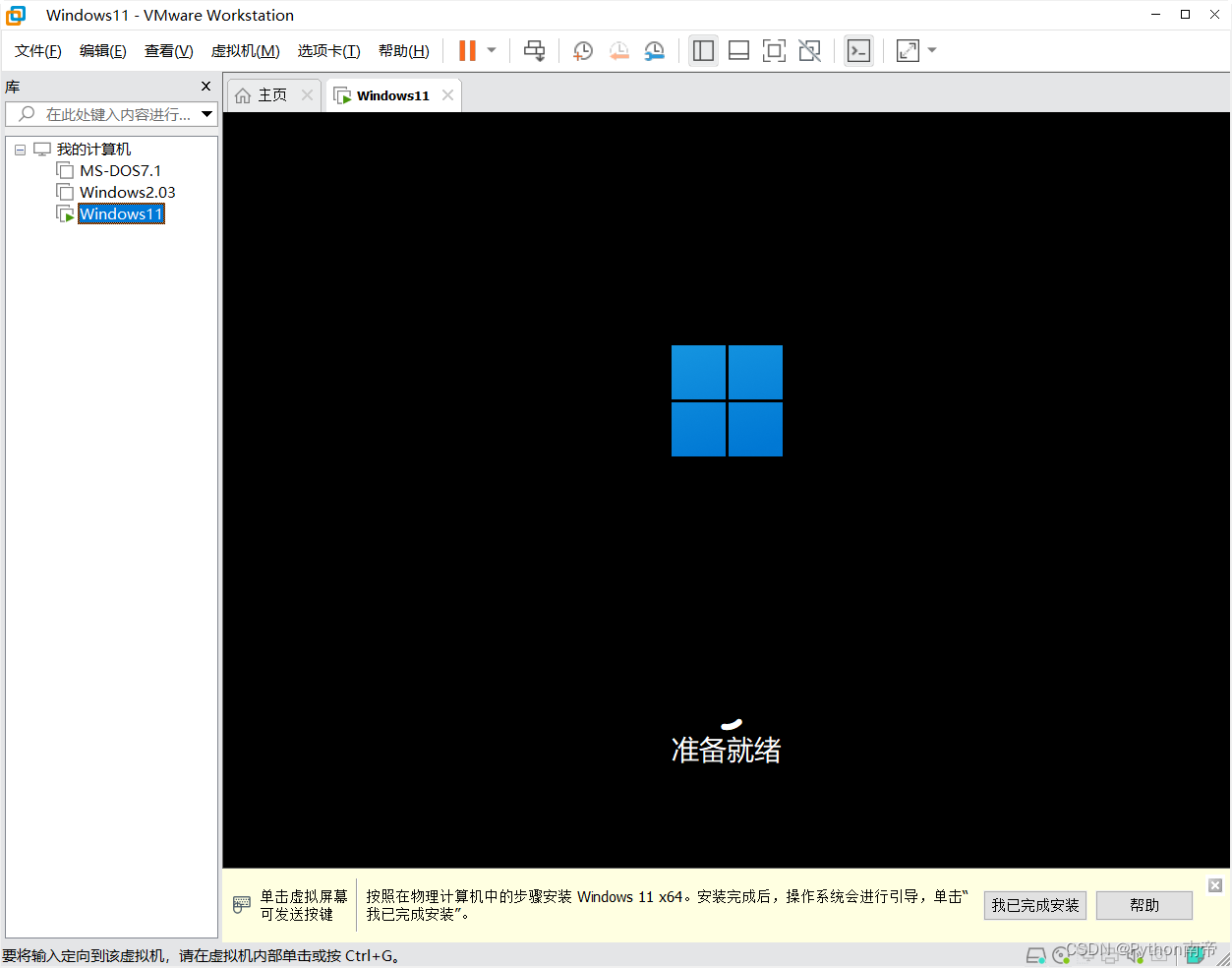
- Windows11系统已经安装,自动进入设置界面,选择中国,选择是,进入下一页
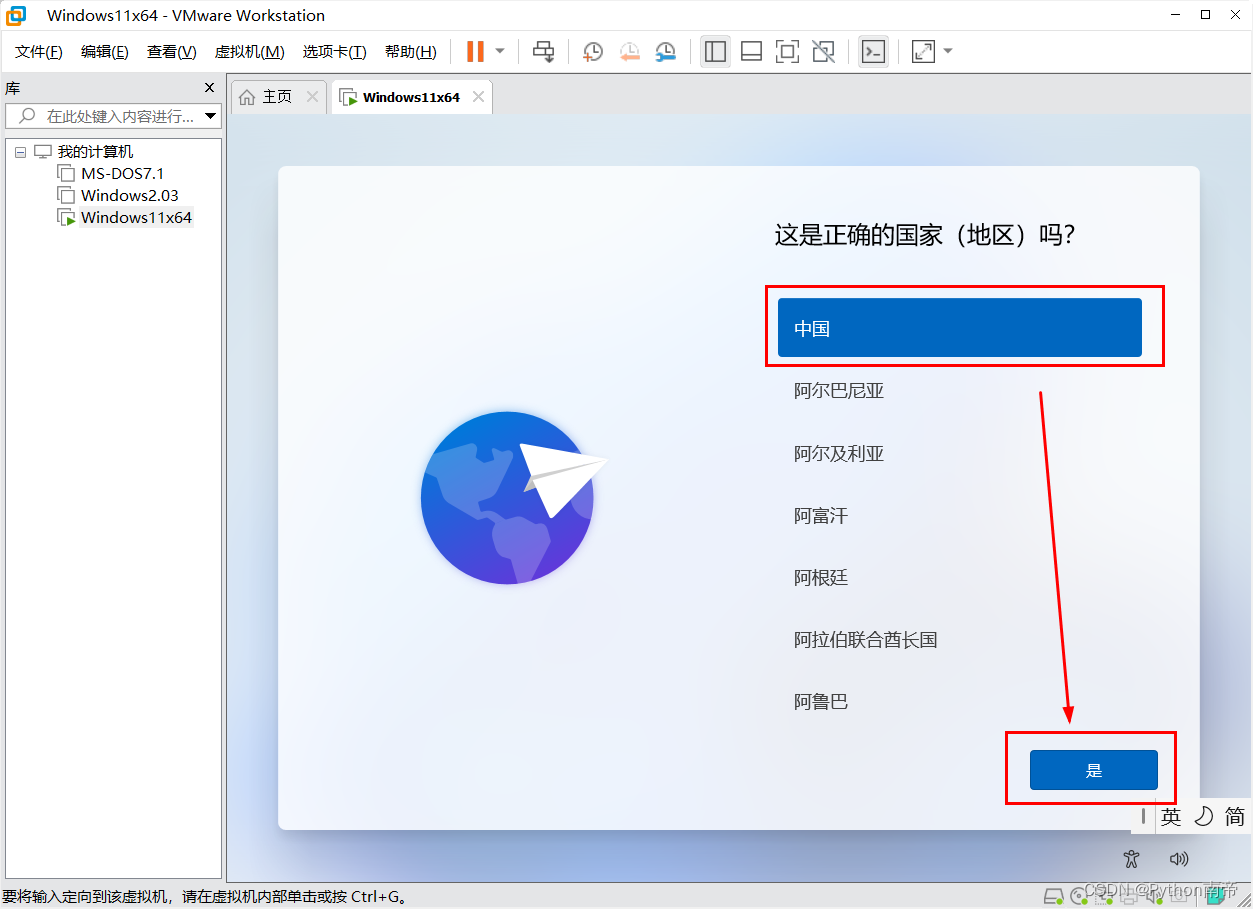
17.选择你想要的输入法,点击是
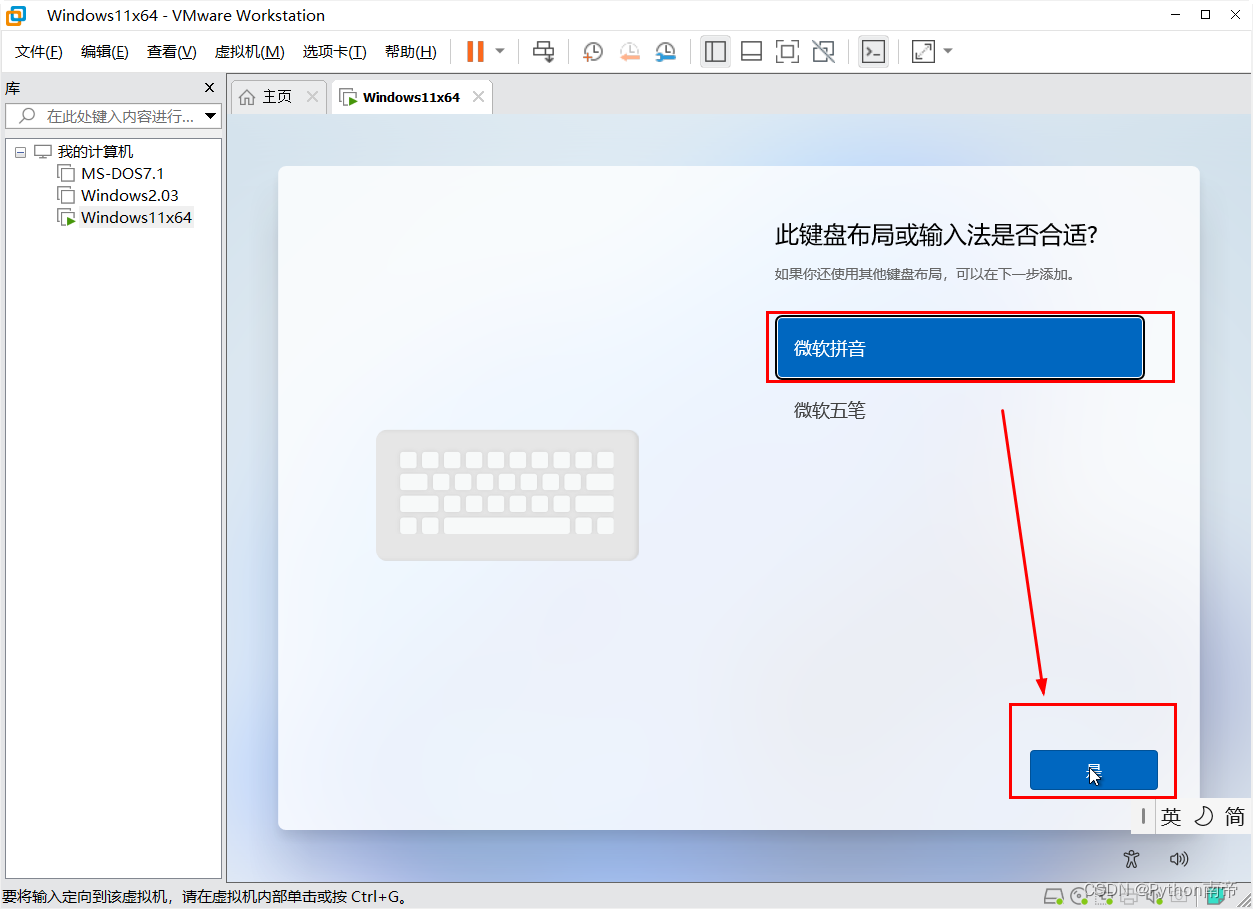
18.选择 跳过
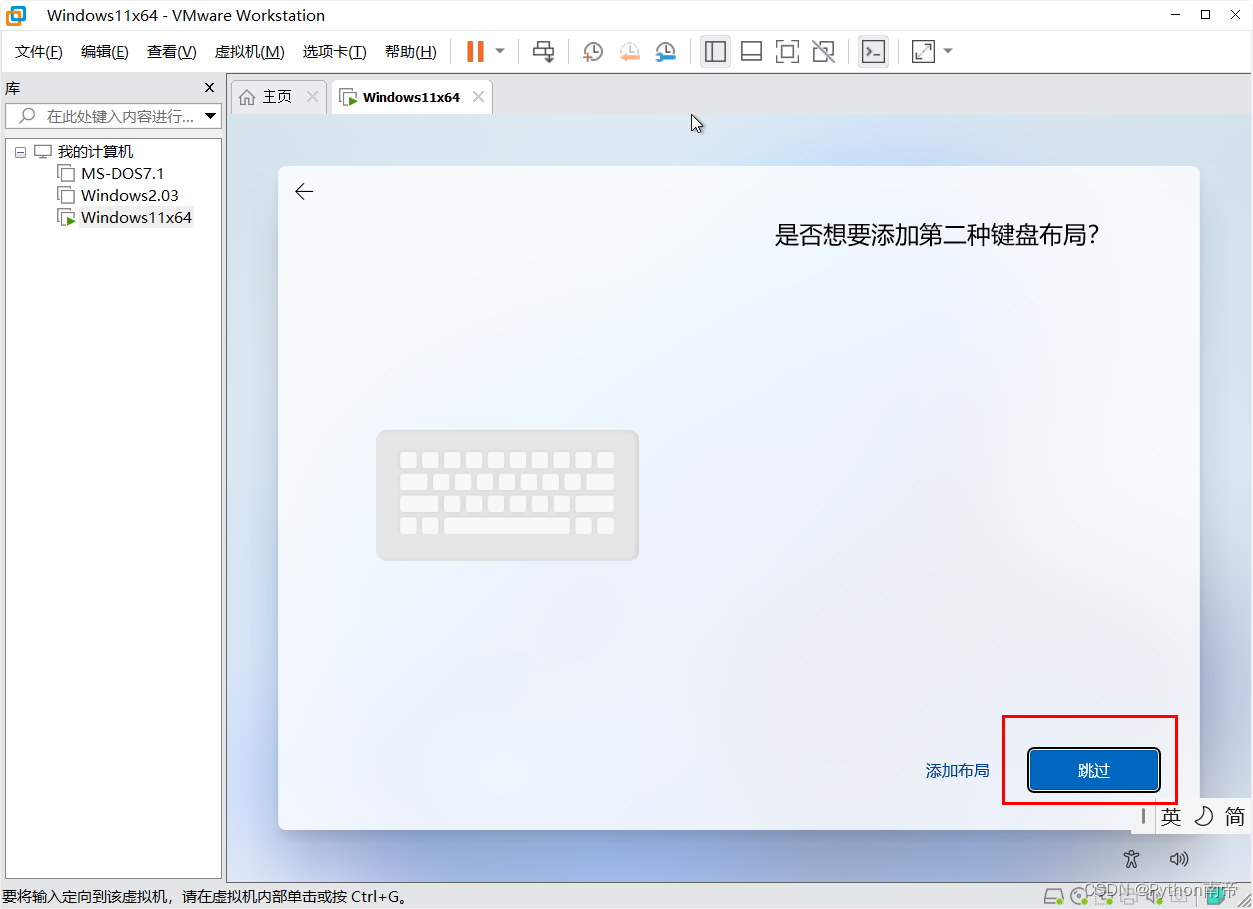
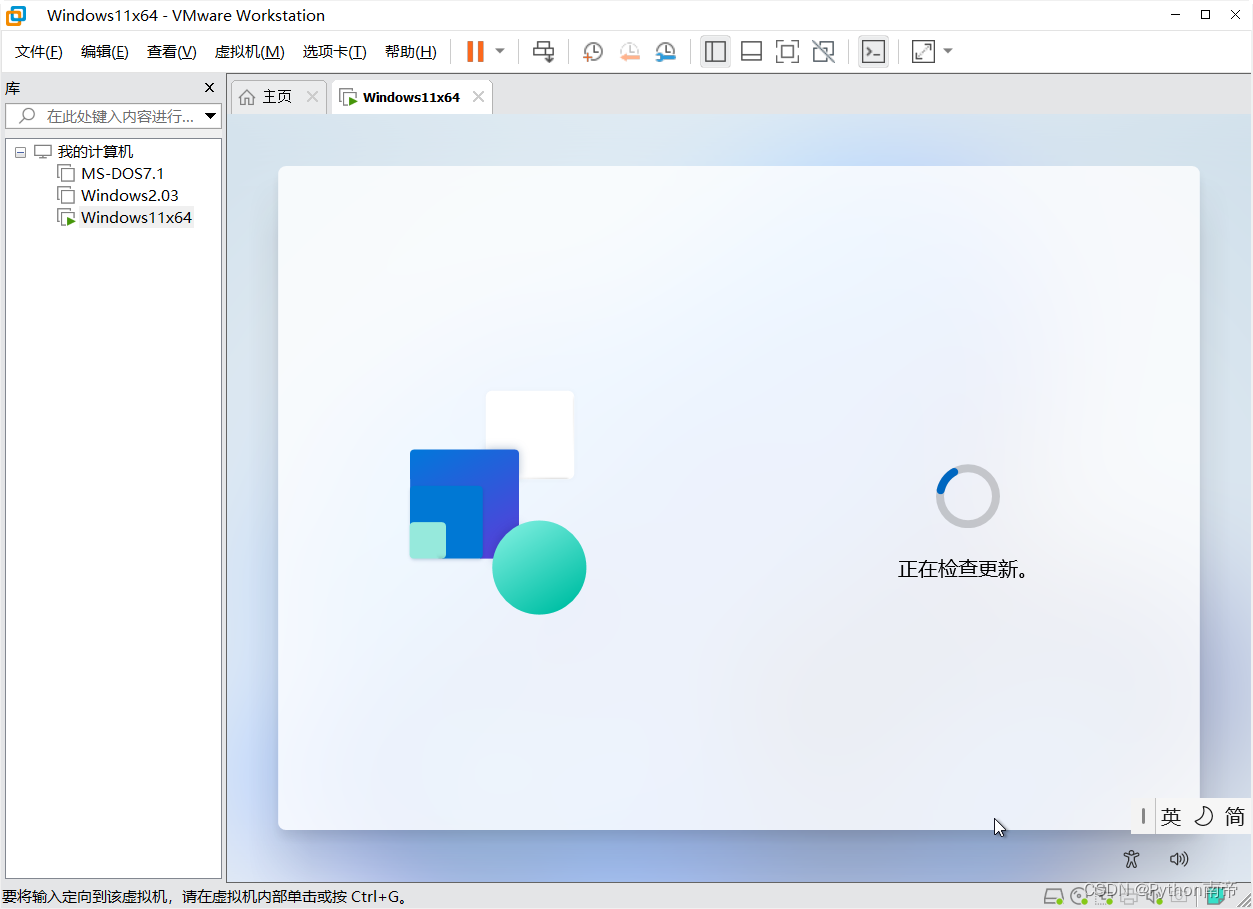
19.输入您想要的设备名称,我这里输入是LV,点击下一个,进入稍等页面
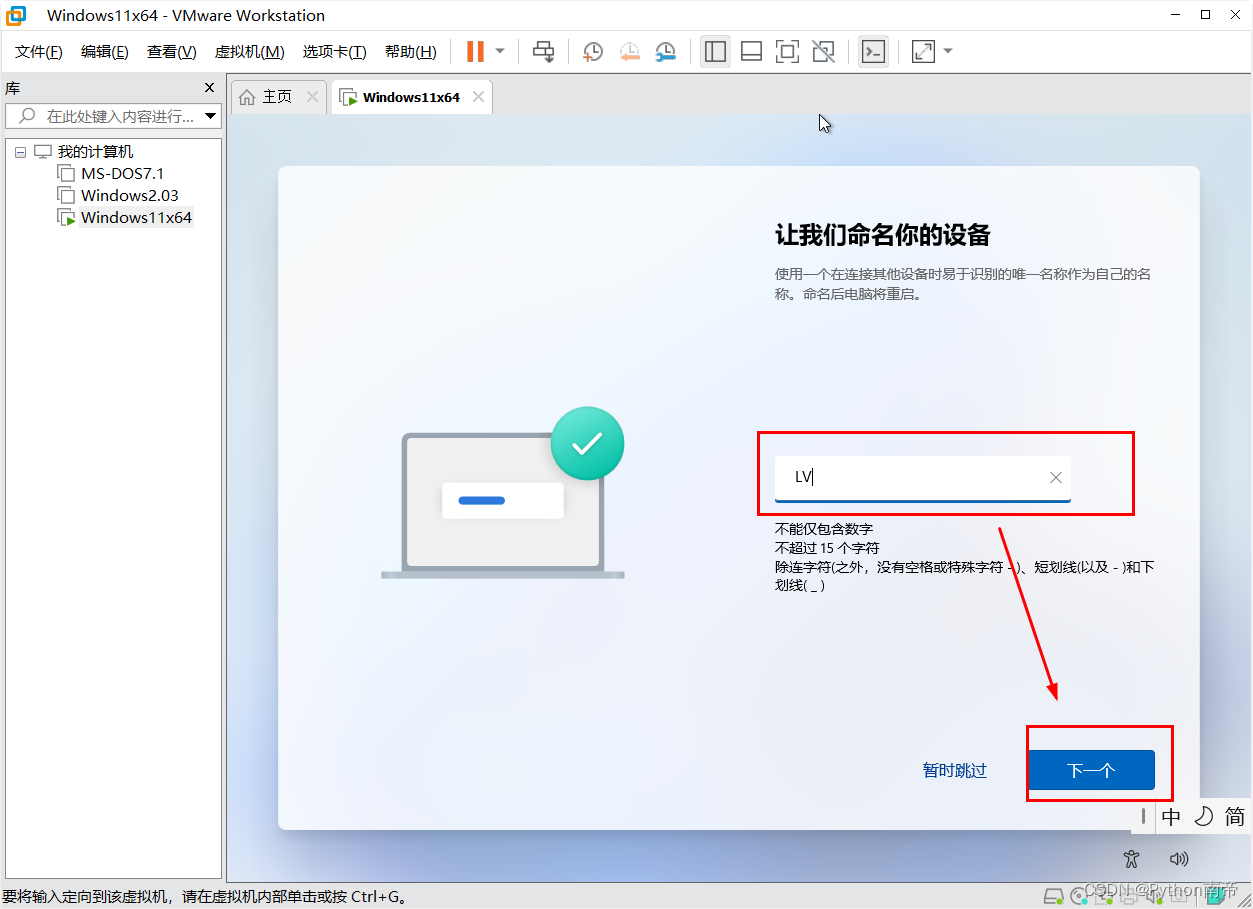
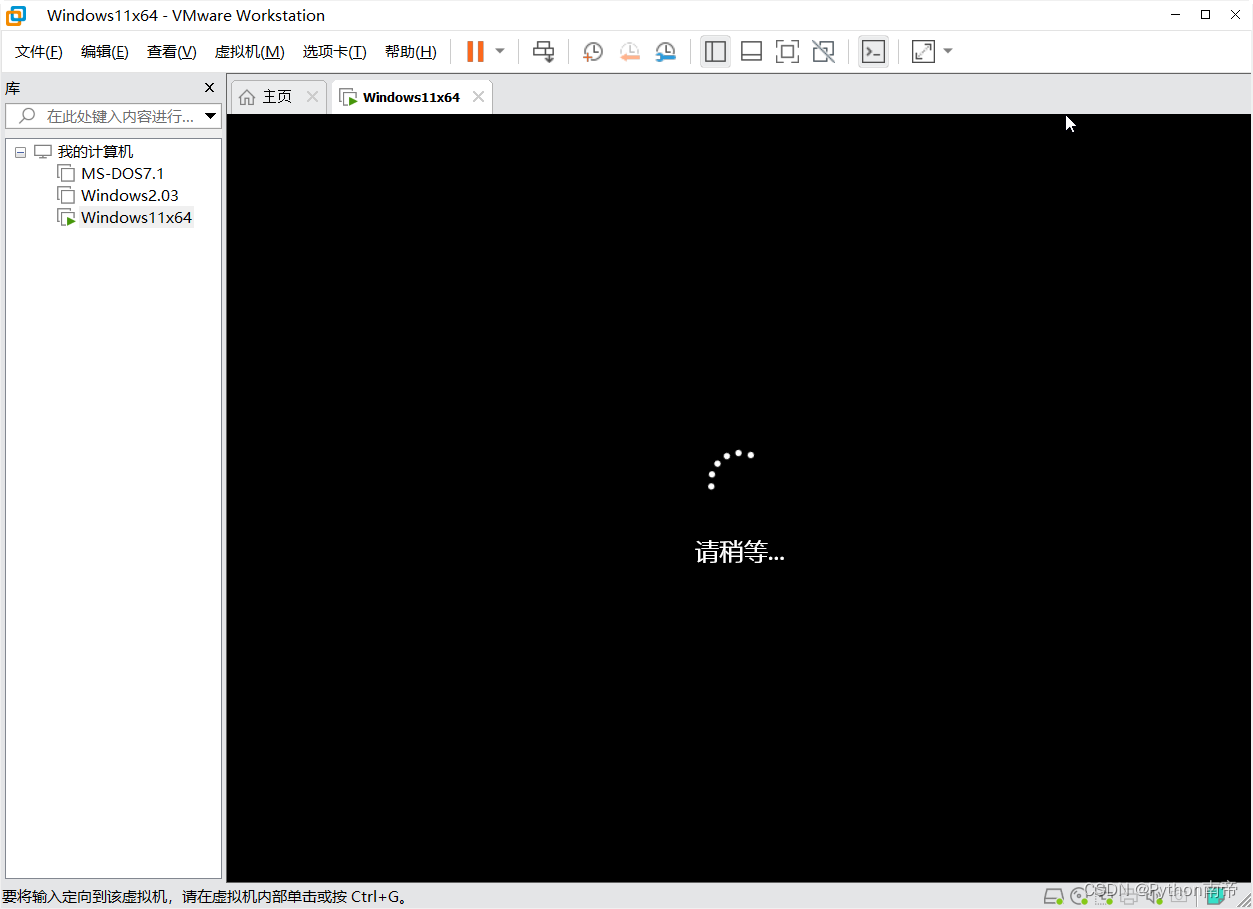
20.选择 个人,点击下一步
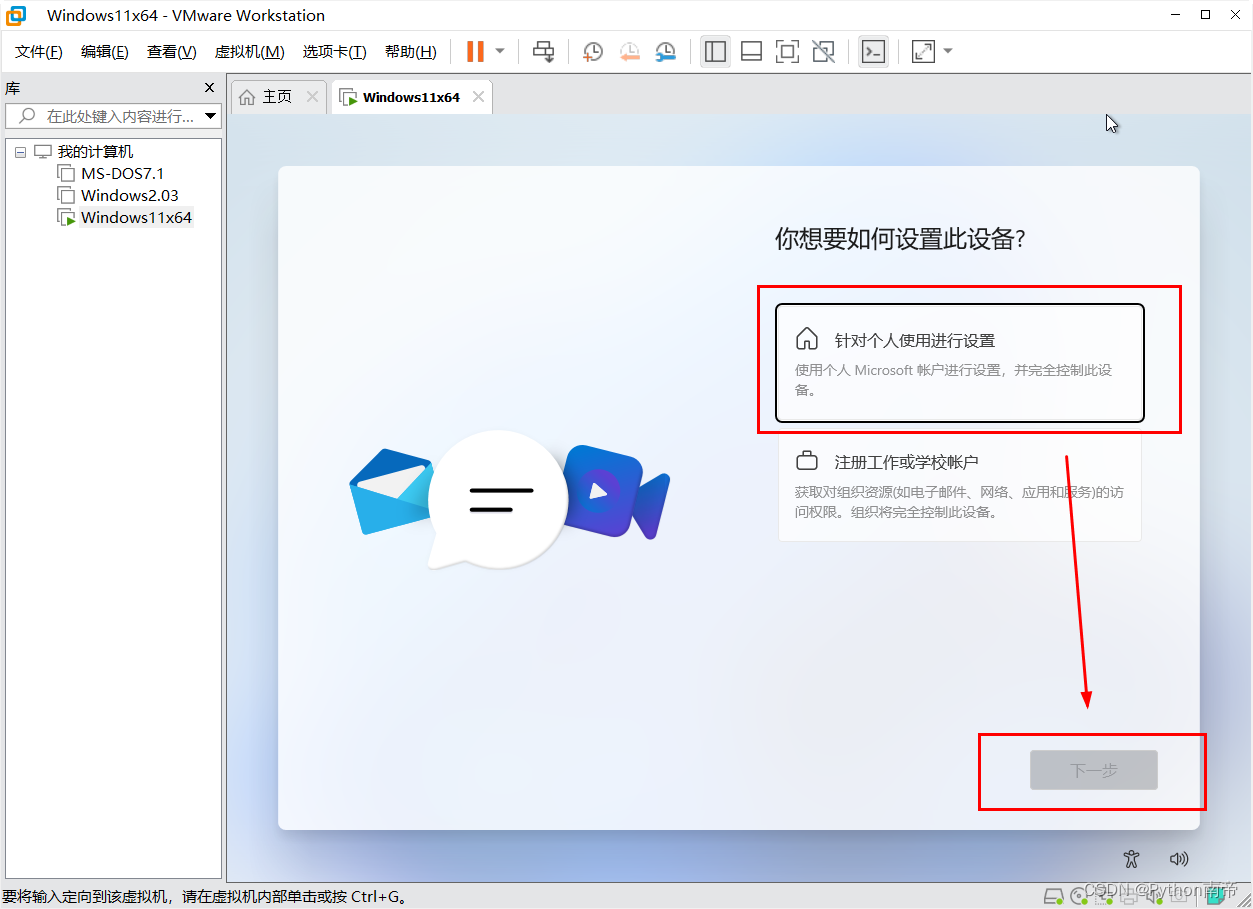
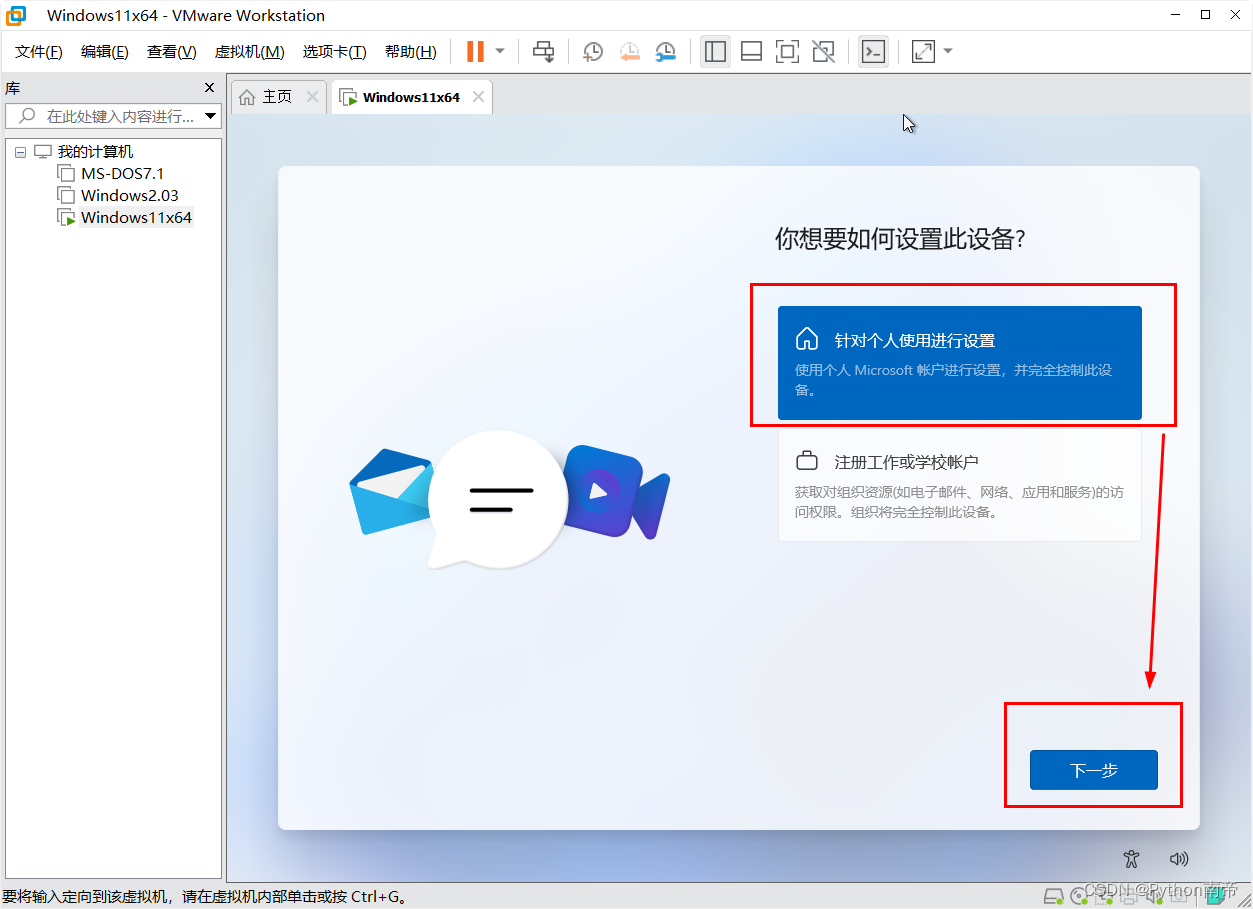
21.点击 登录
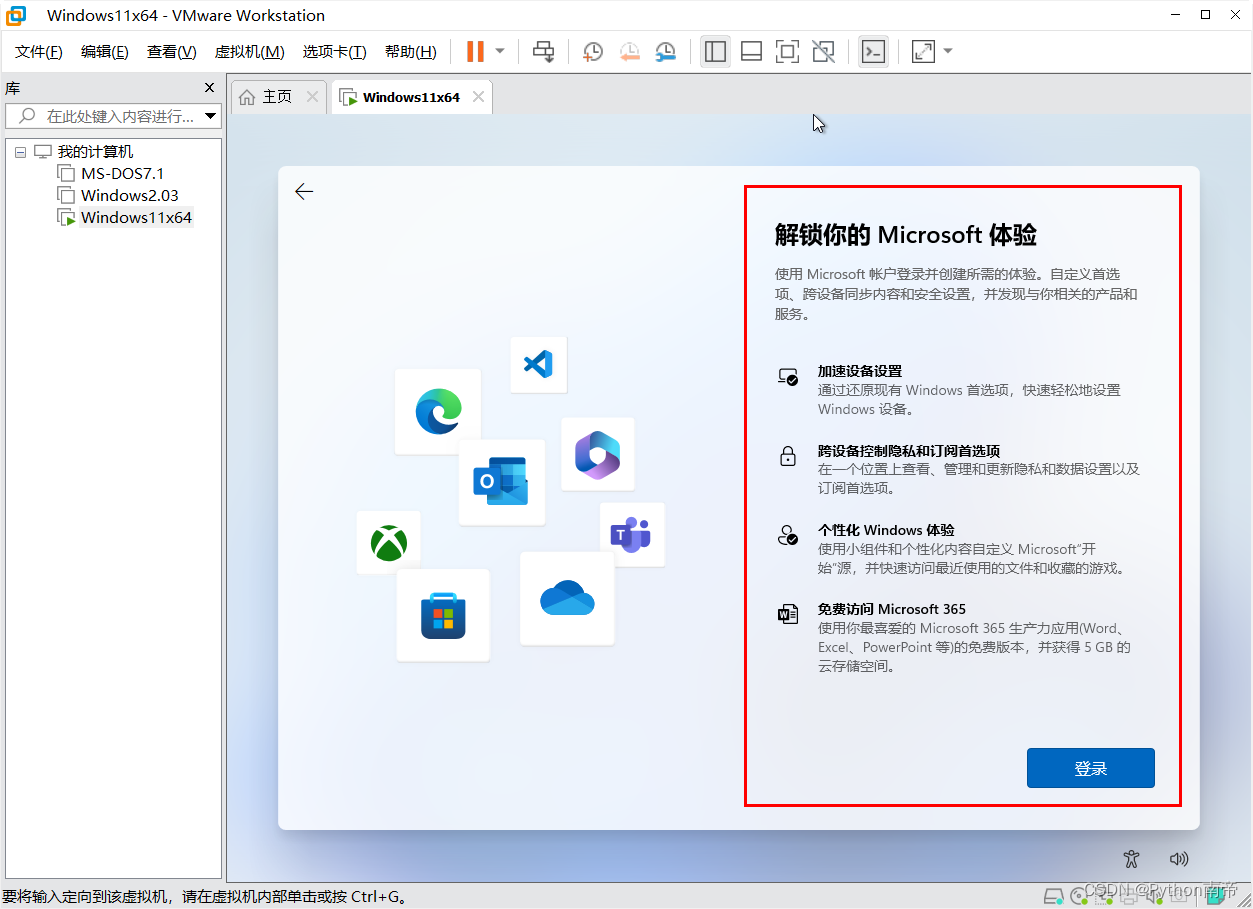
22.点击 下一步
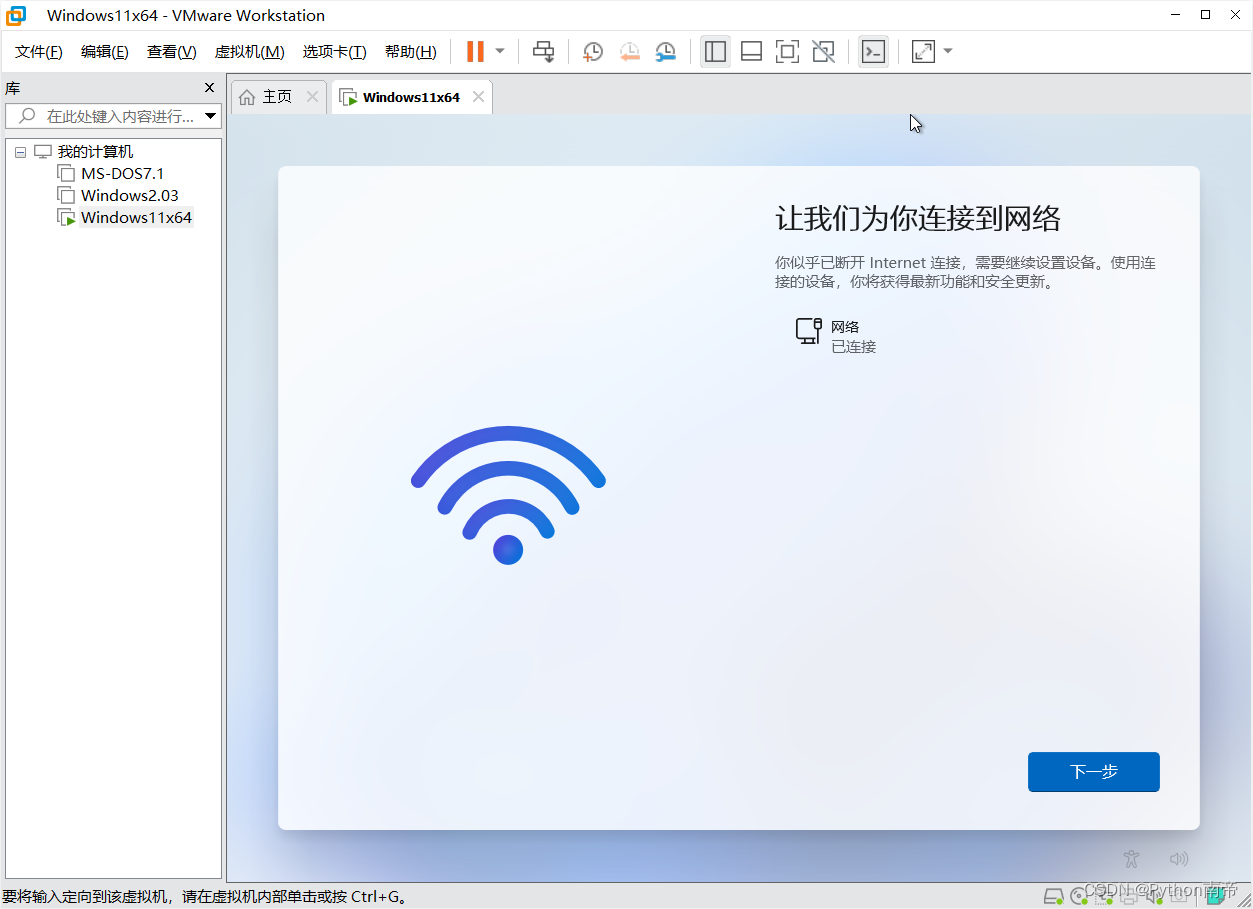
23.在网络连接正常的情况下,应该是可以登录微软账户进行在线设置的,但是有些机器在网络已连接的情况下,卡在:糟糕,你已断开Internet连接,进行重试
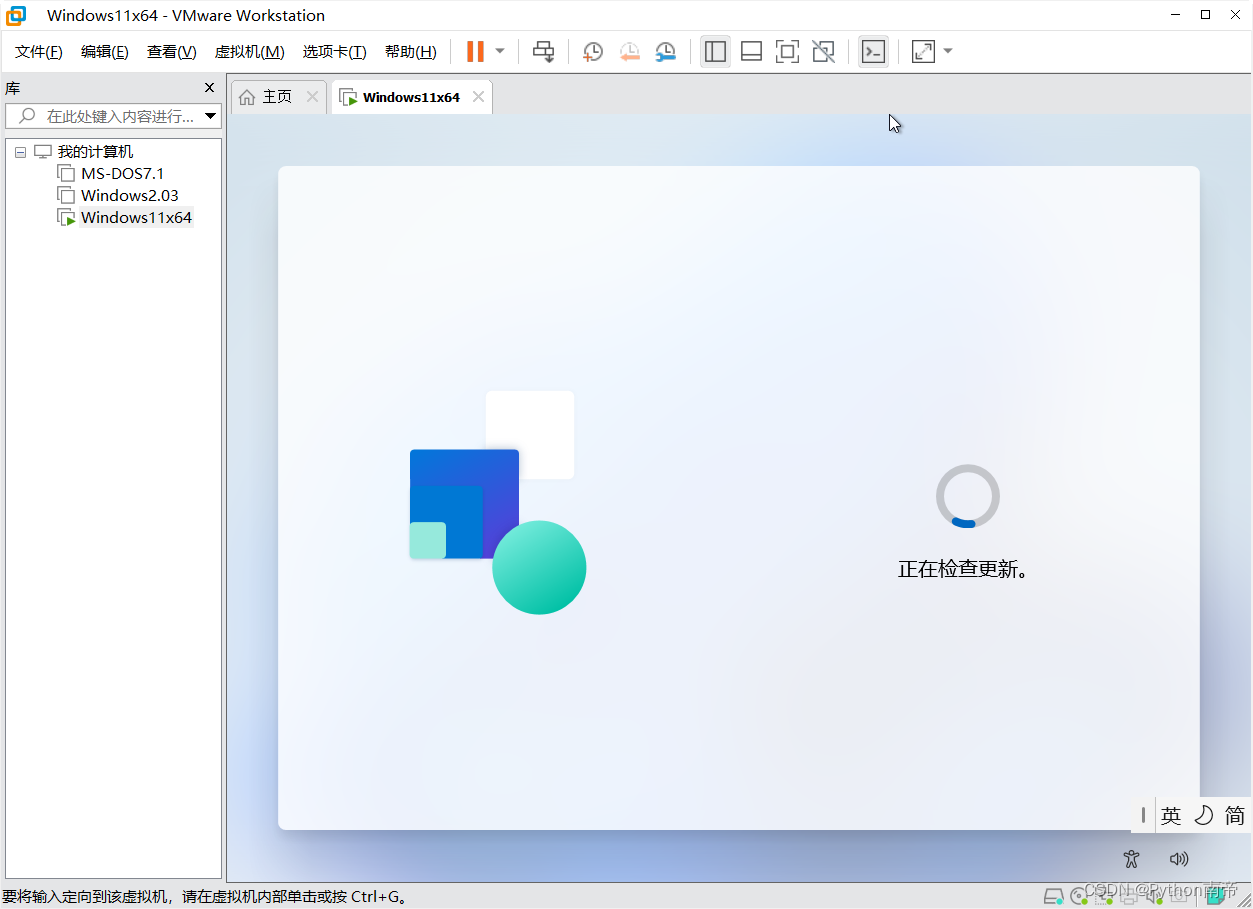
24.解决办法:通过快捷键shift+F10调出管理员模式CMD,输入命令oobe\bypassnro,点击键盘enter。
oobe\bypassnro
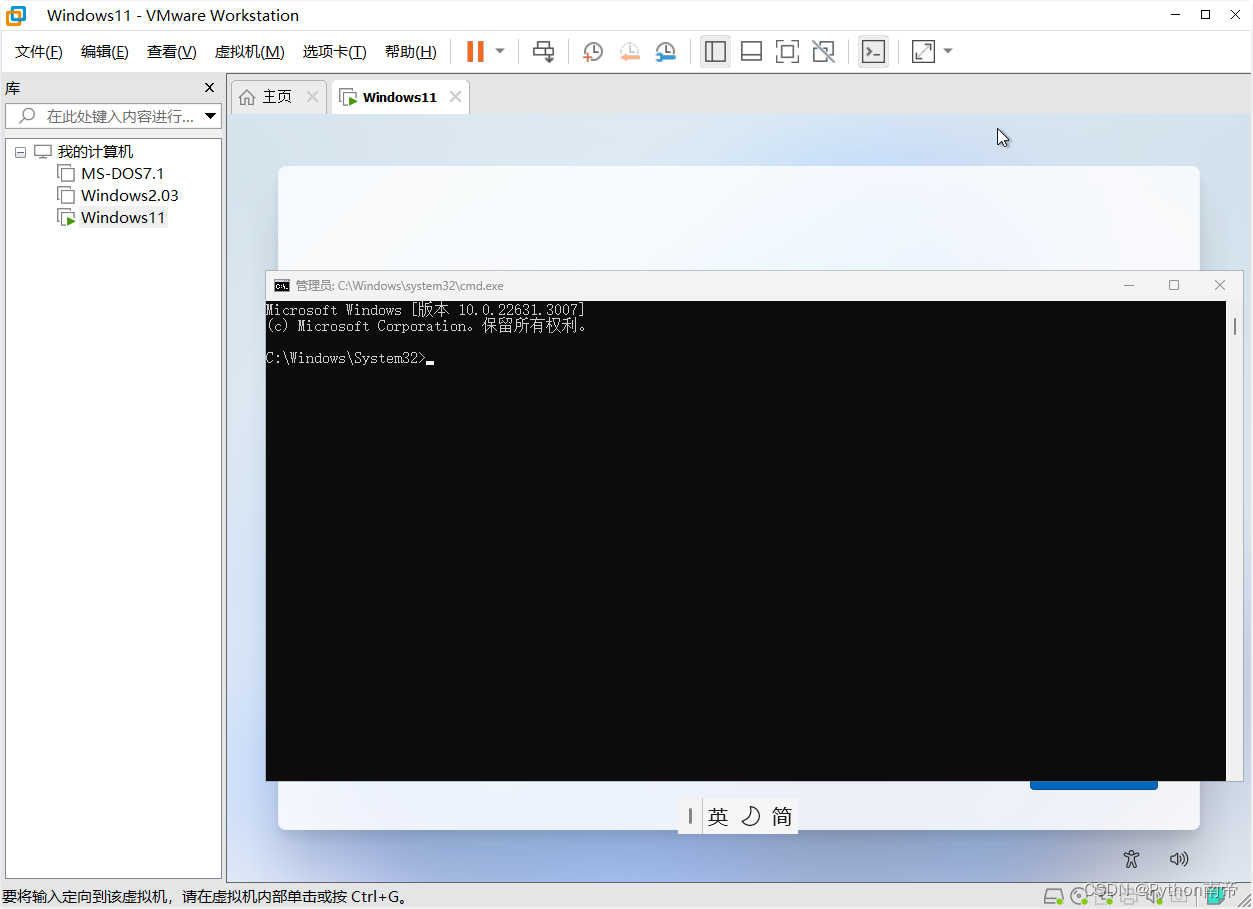
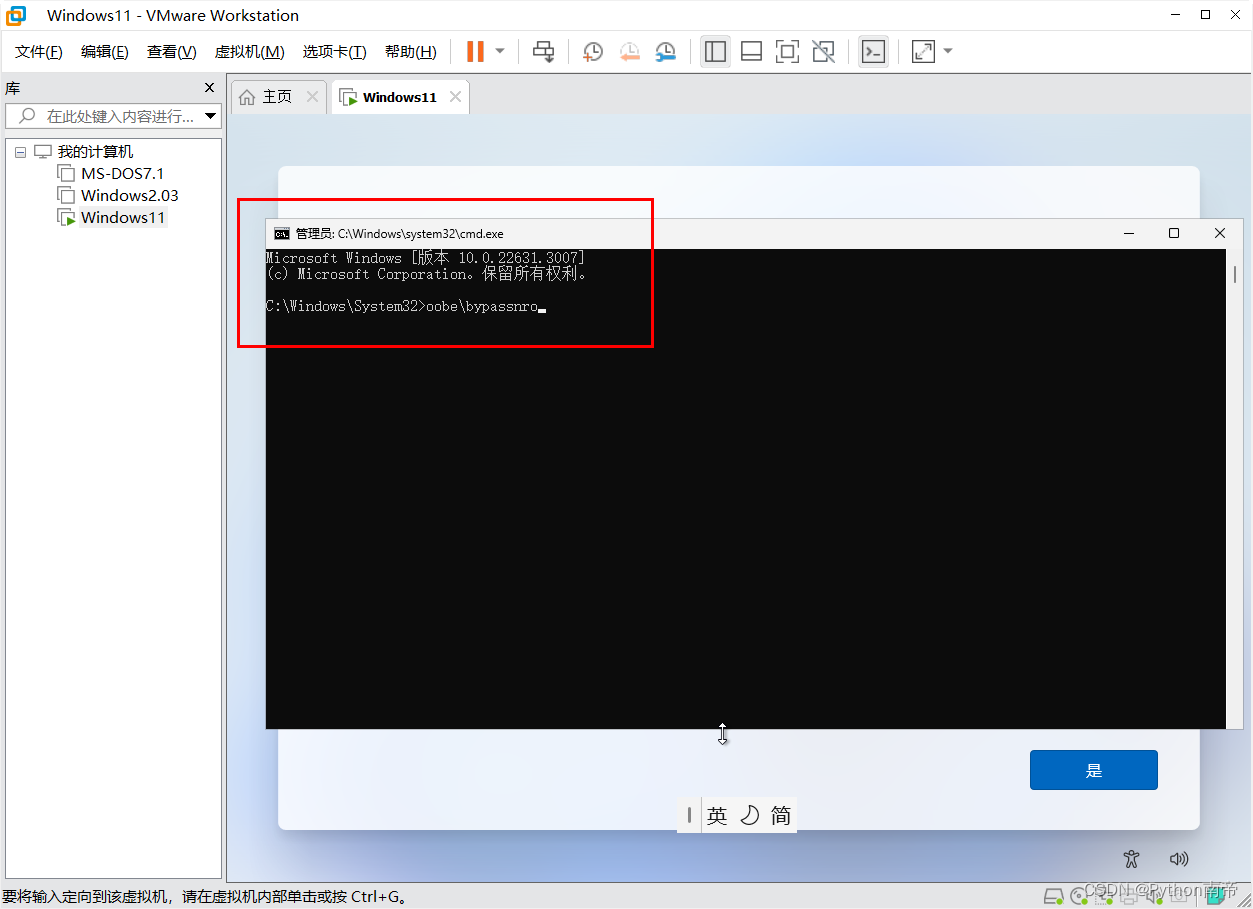
25.系统会进行重启后,一步步设置后,设置本地账户信息即可完成系统安装。
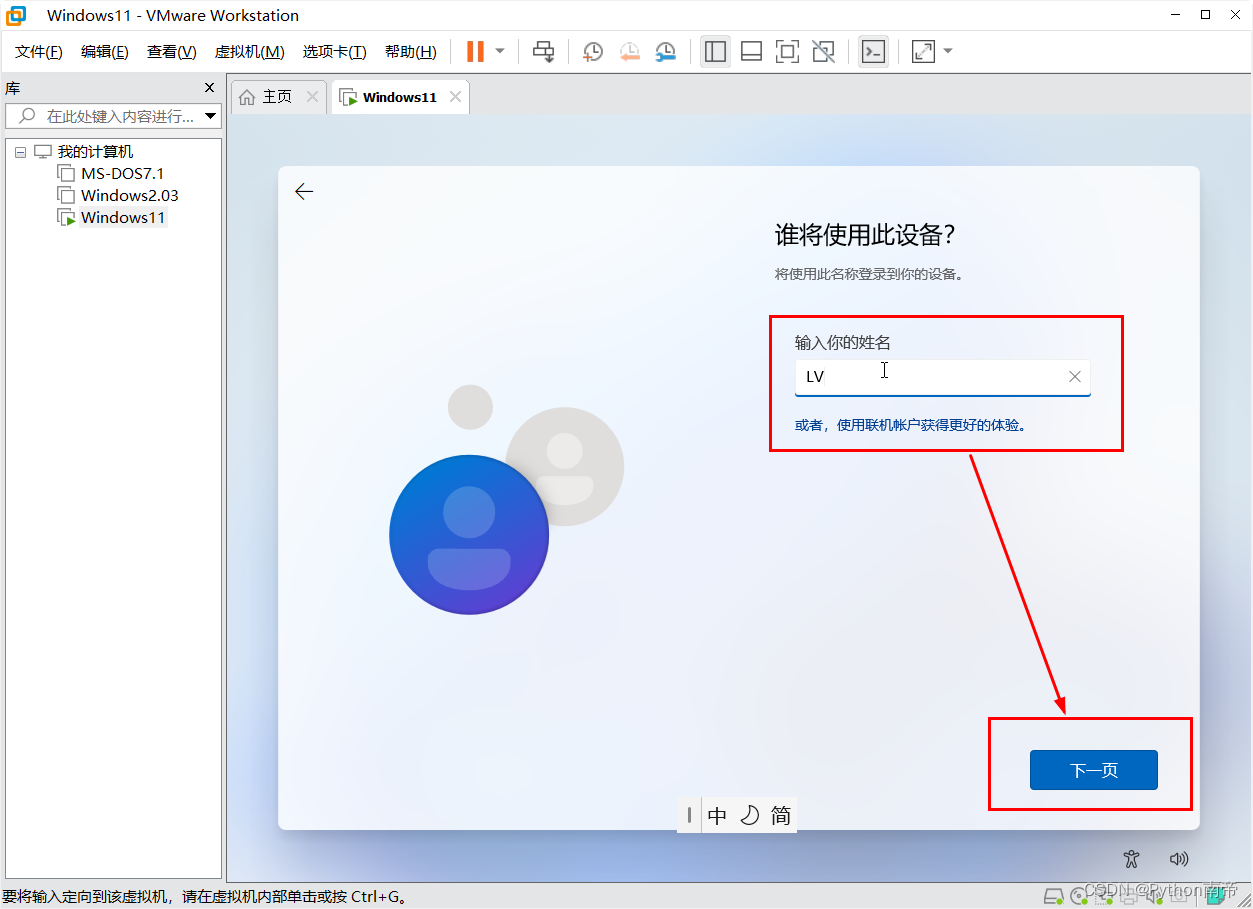
26.输入你要的名称
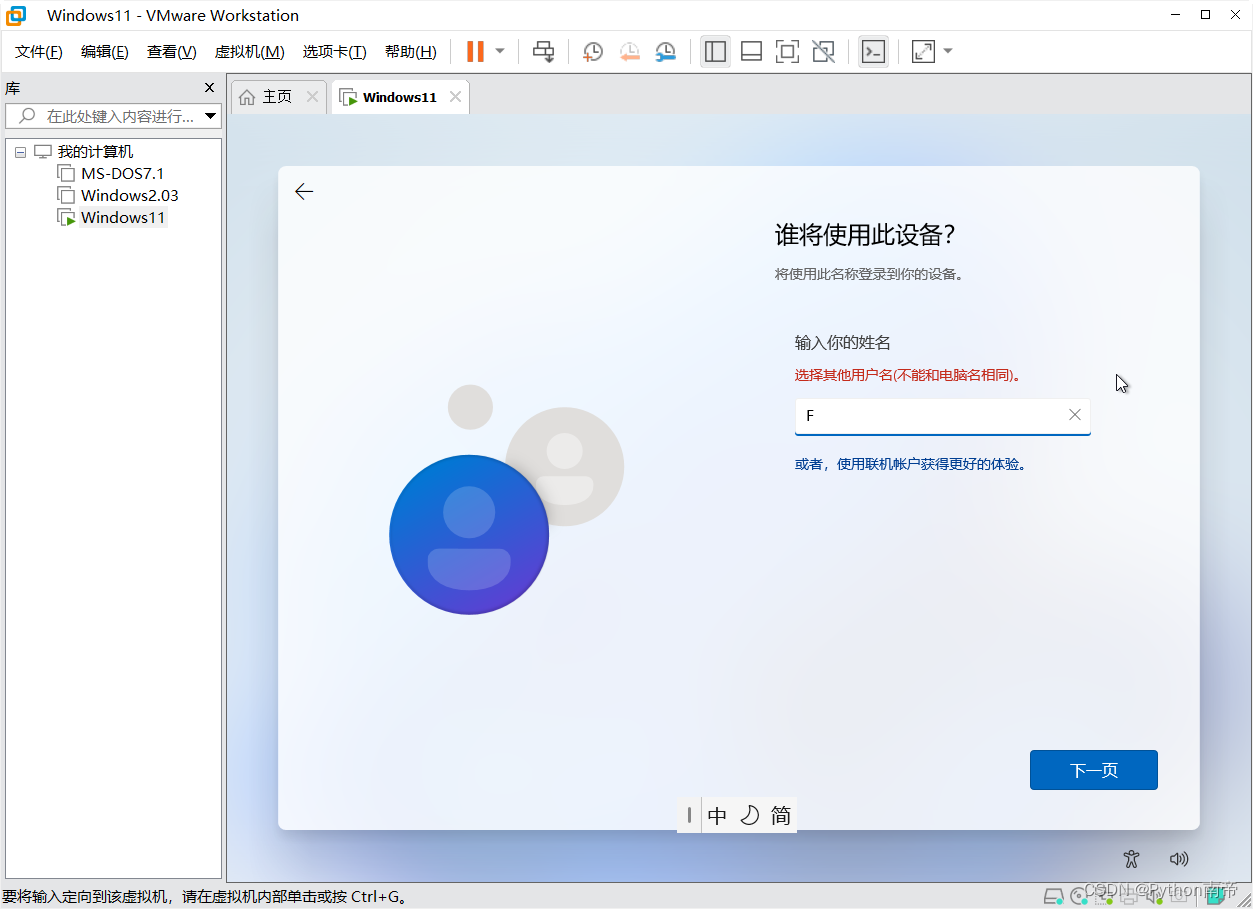
27.输入你想要的密码
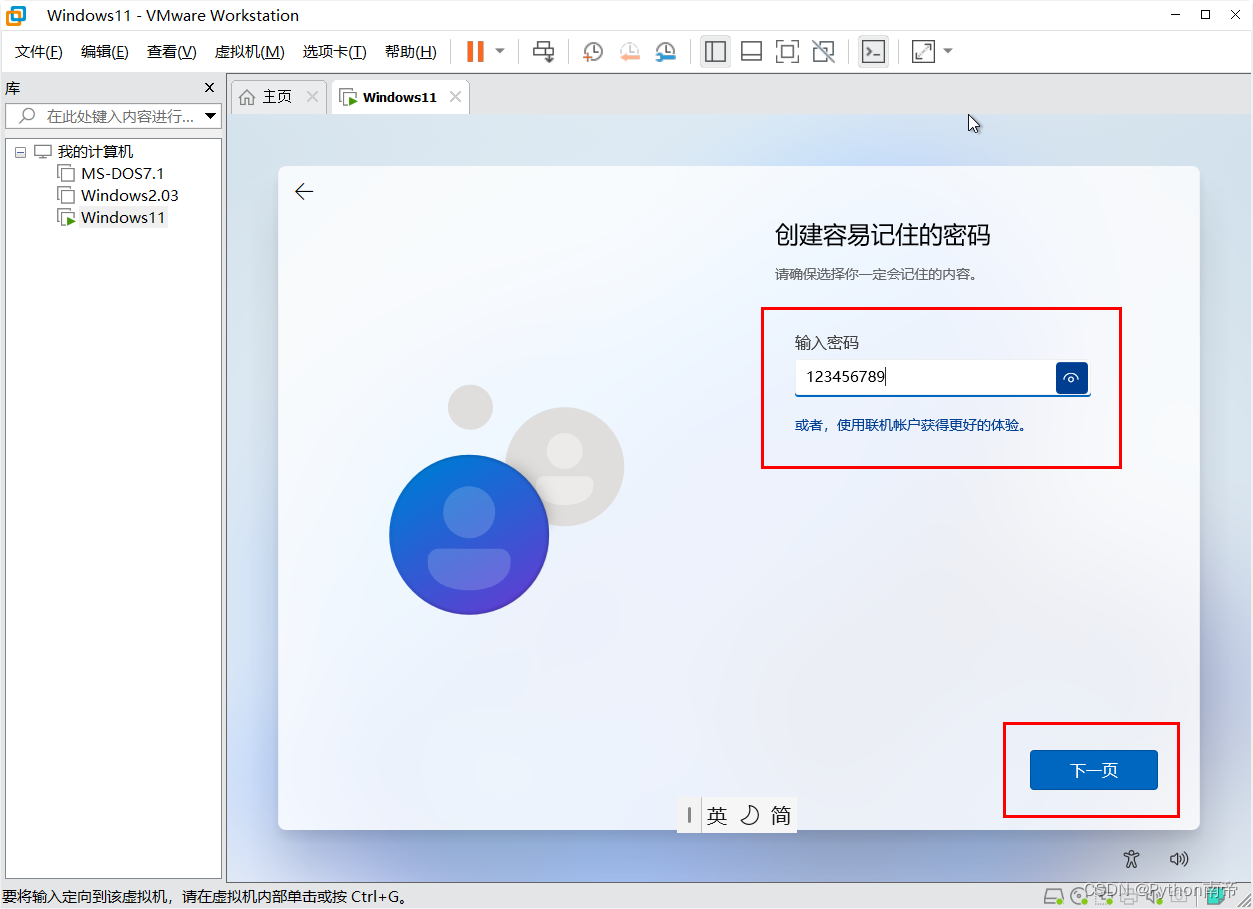
28.输入你确认的密码
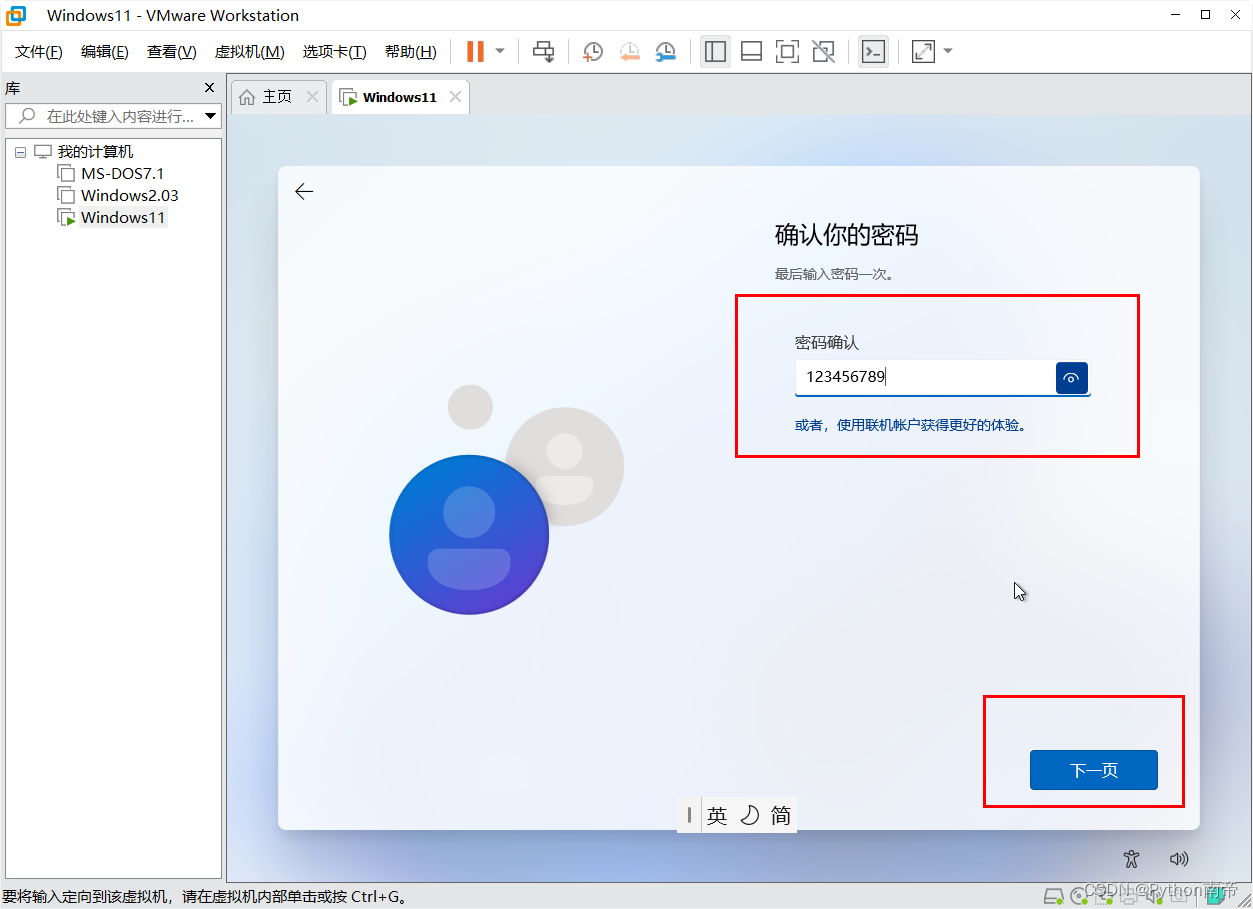
29.输入三个安全问题
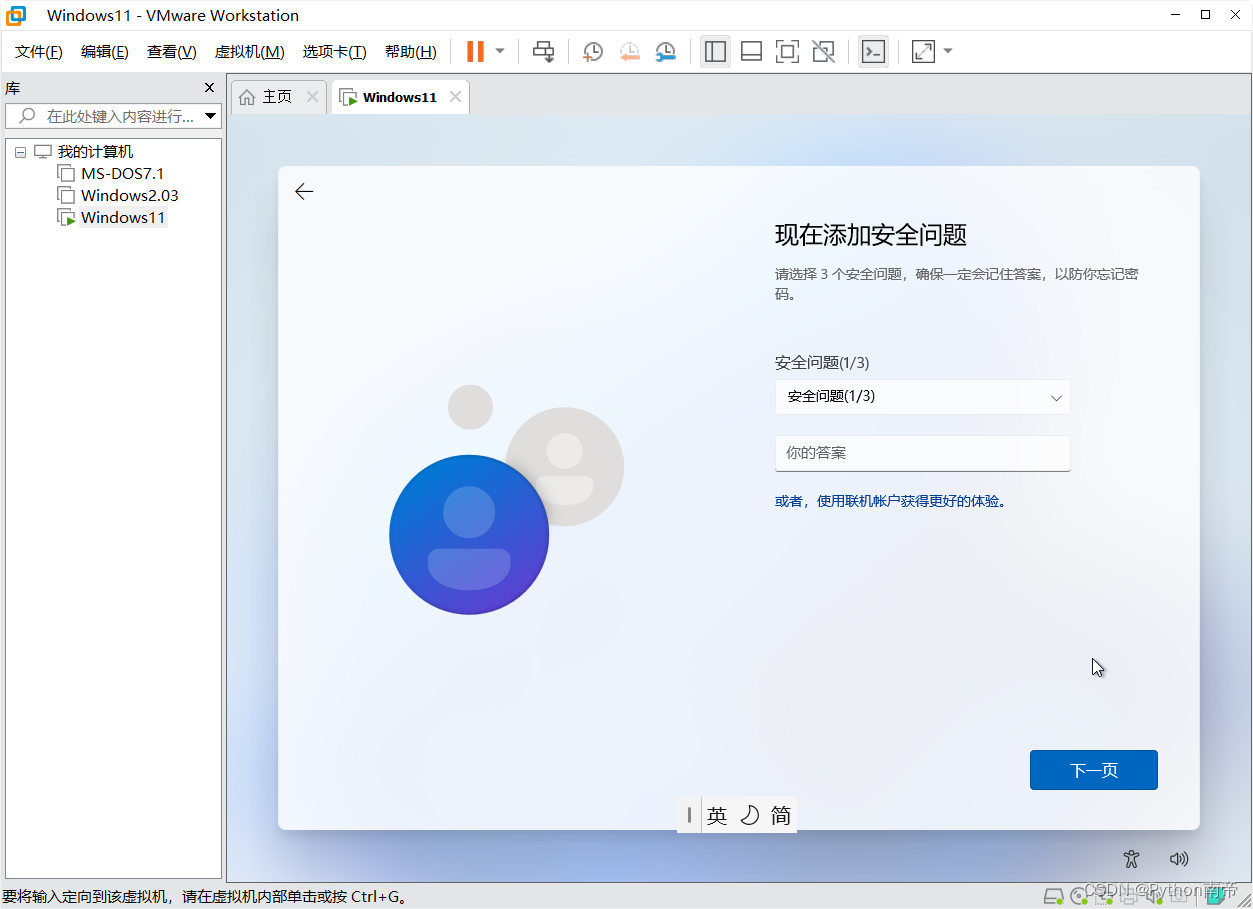
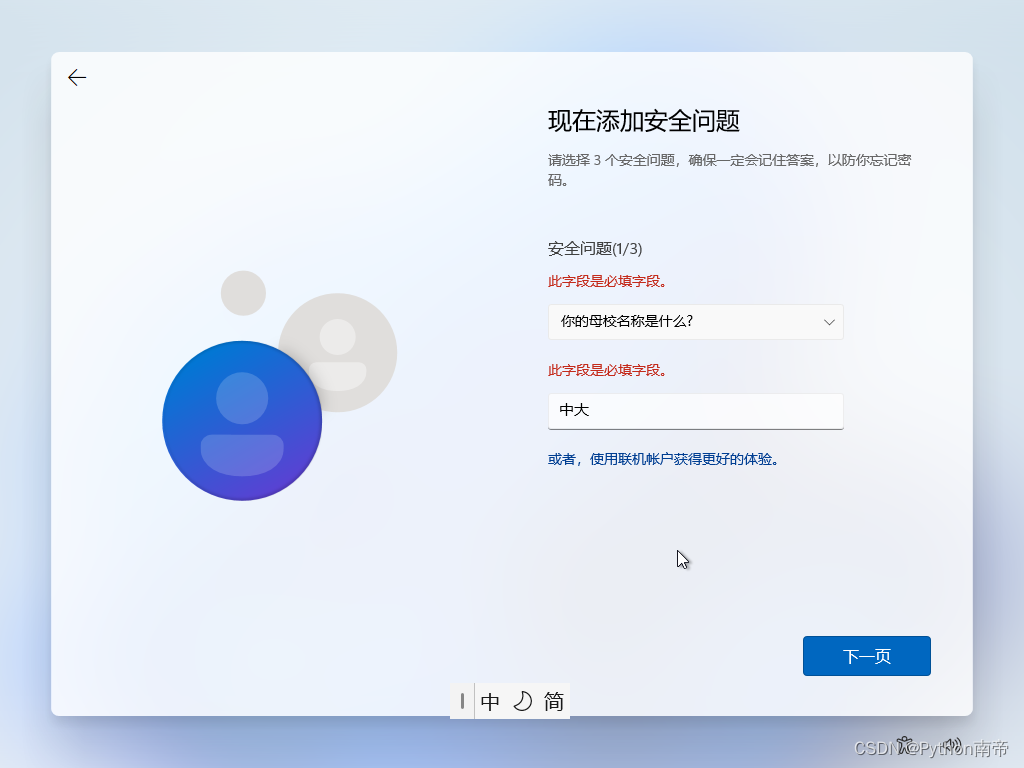
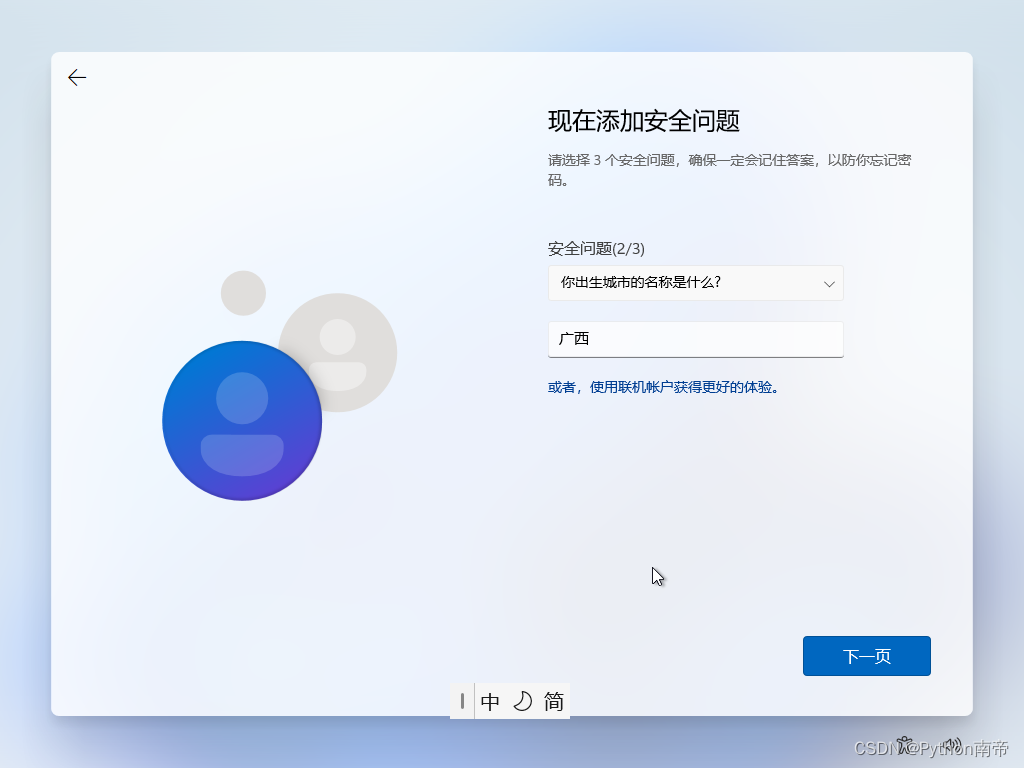
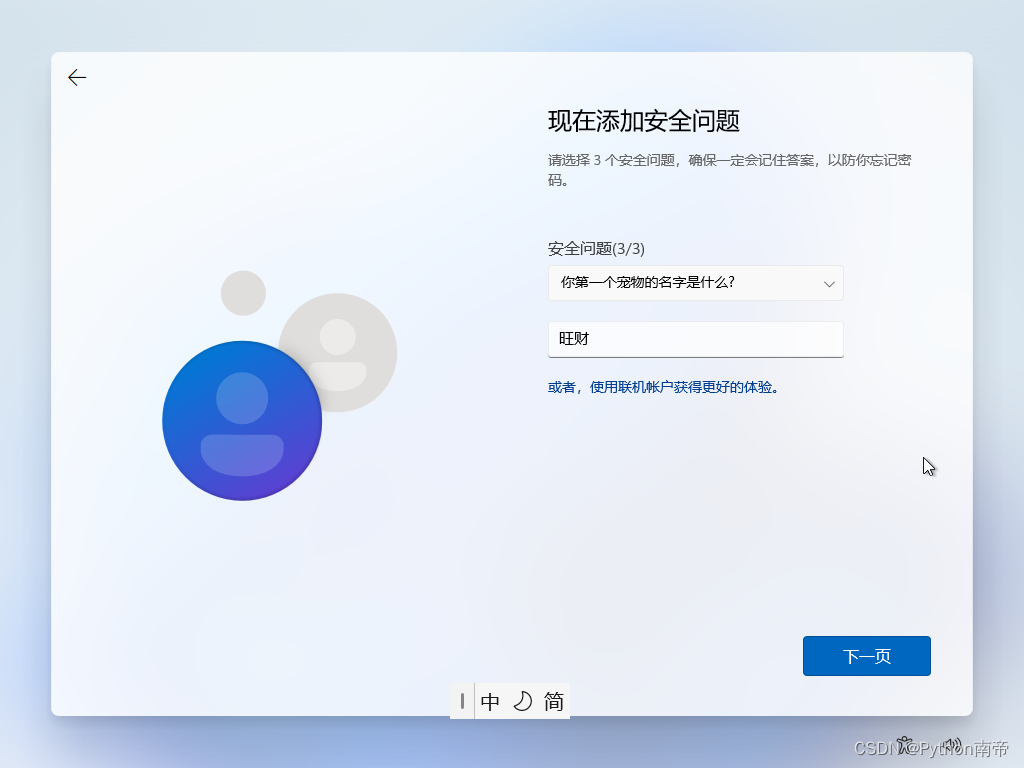
30.建议关闭 位置,查找我的设备,诊断数据等等,点击下一页
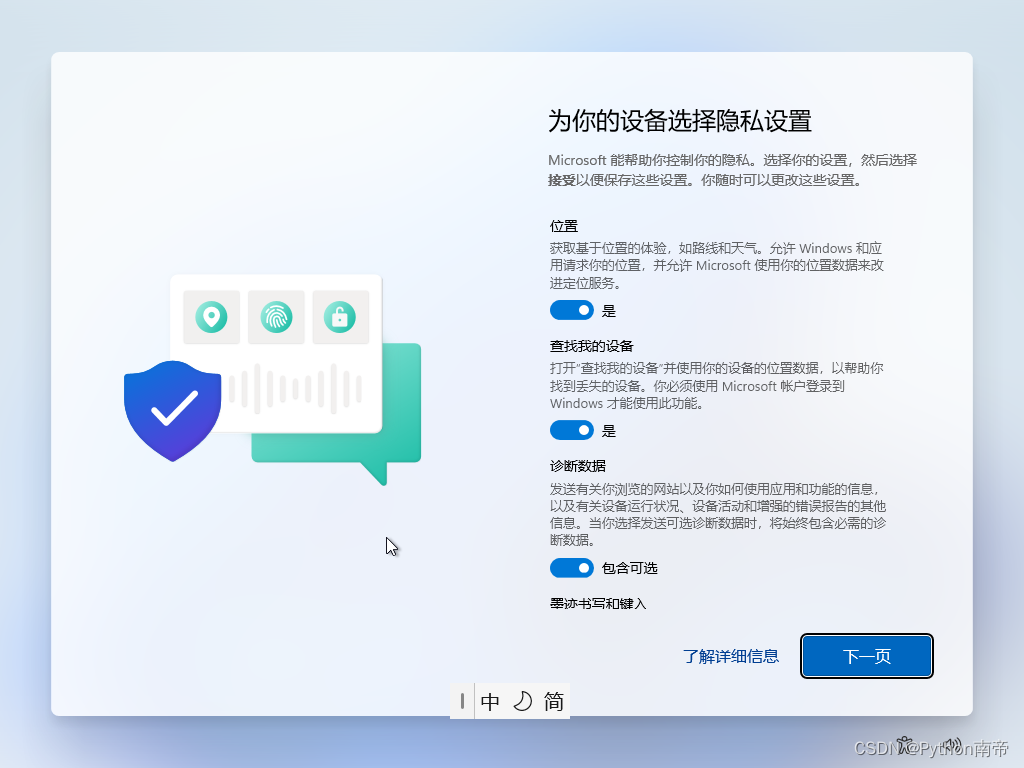
31.输入完了之后,系统会自动重启,进入系统界面
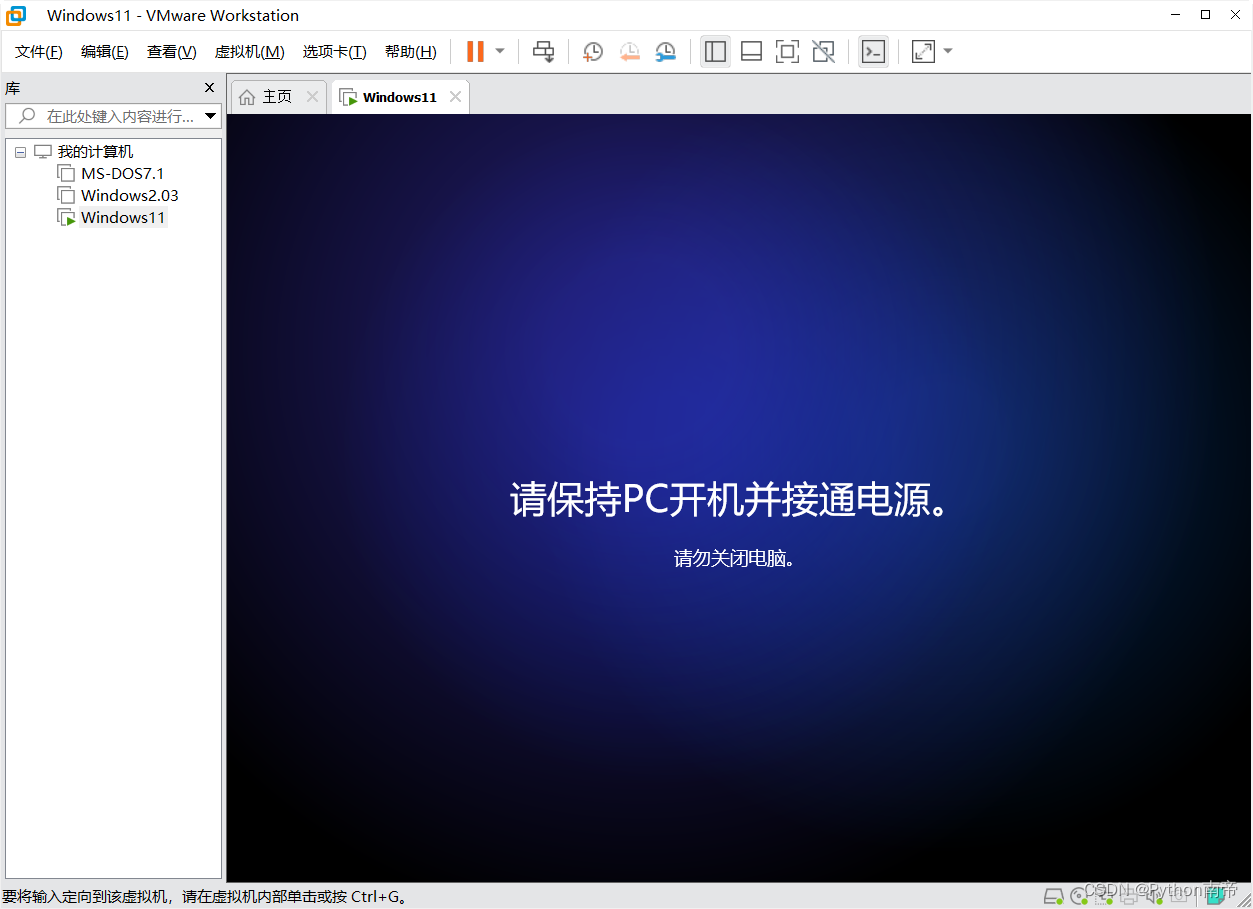
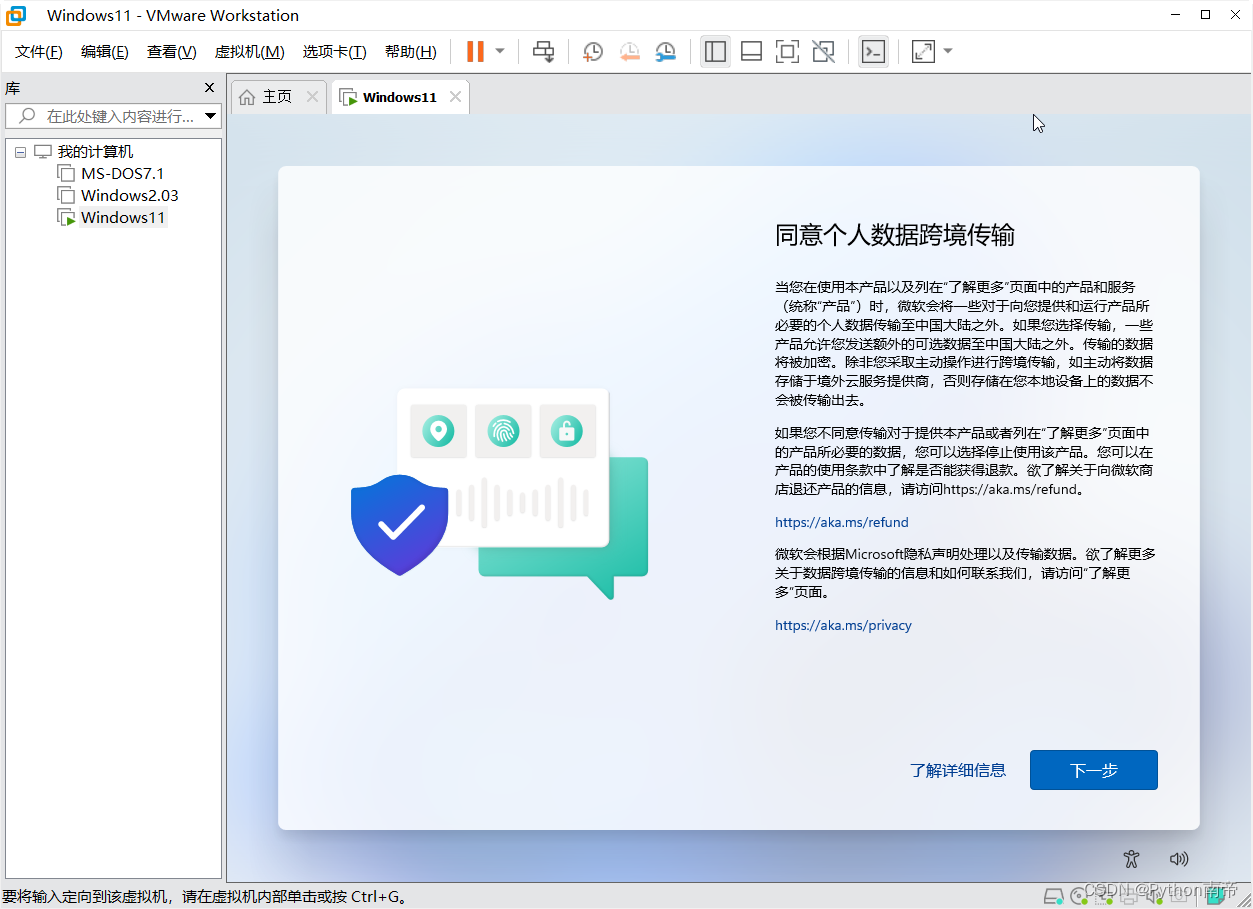
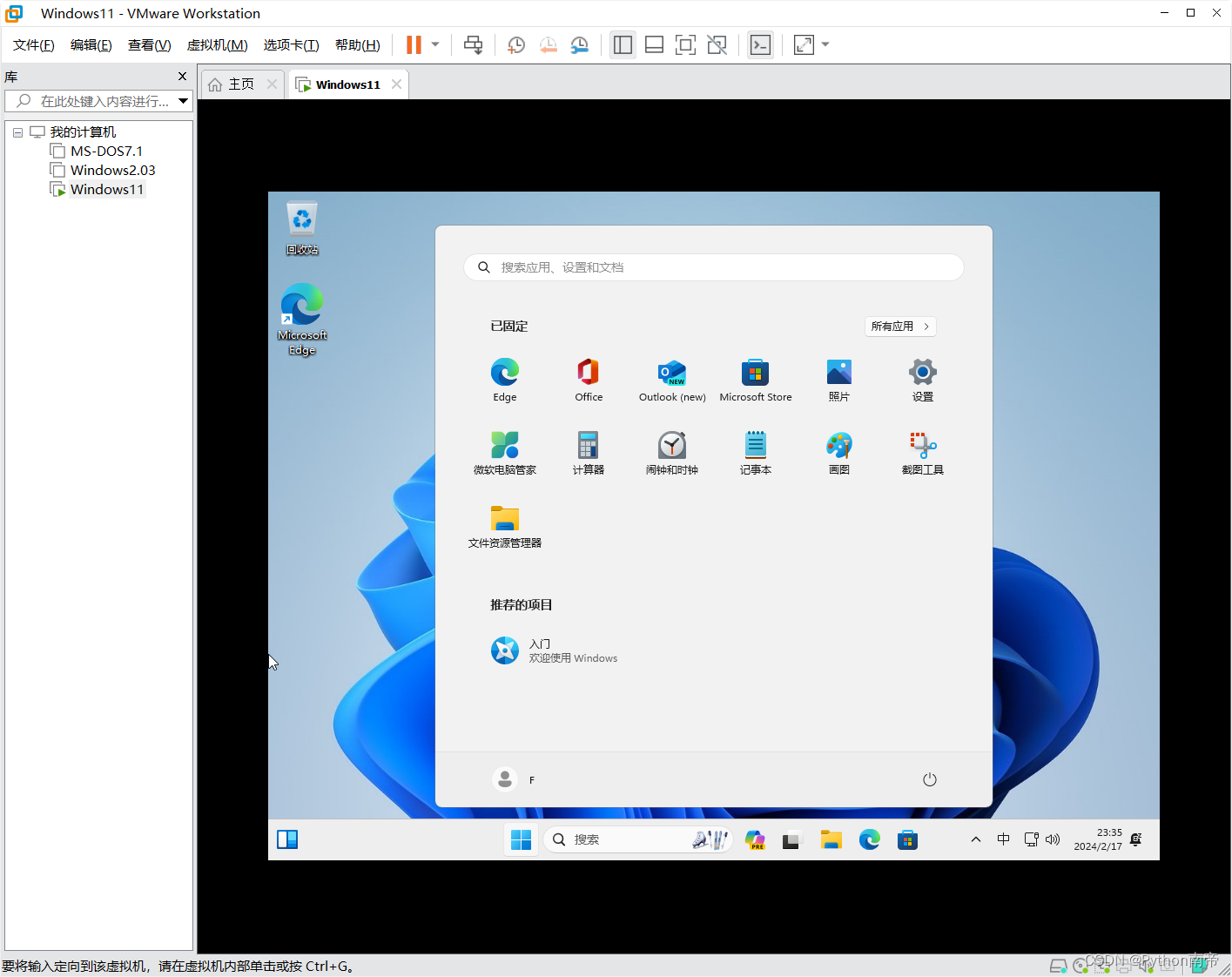
32.恭喜你,Windows11安装完成,请尽情享用吧